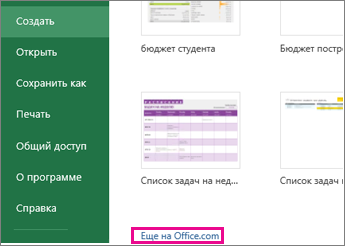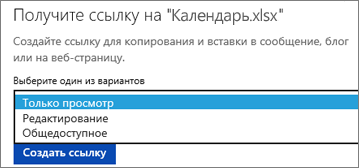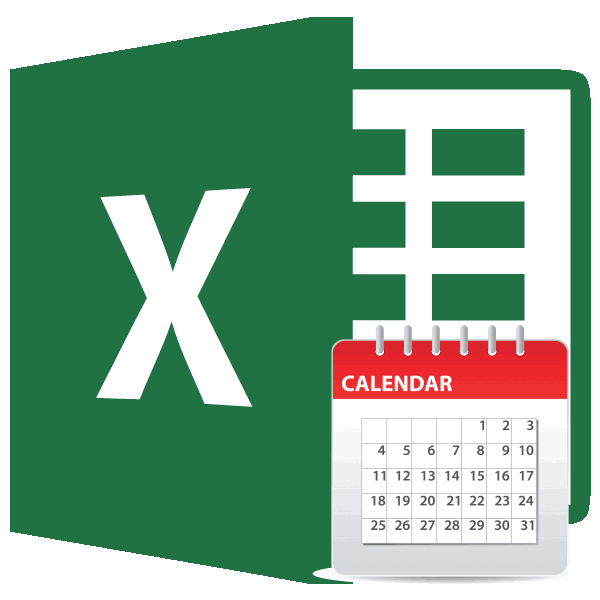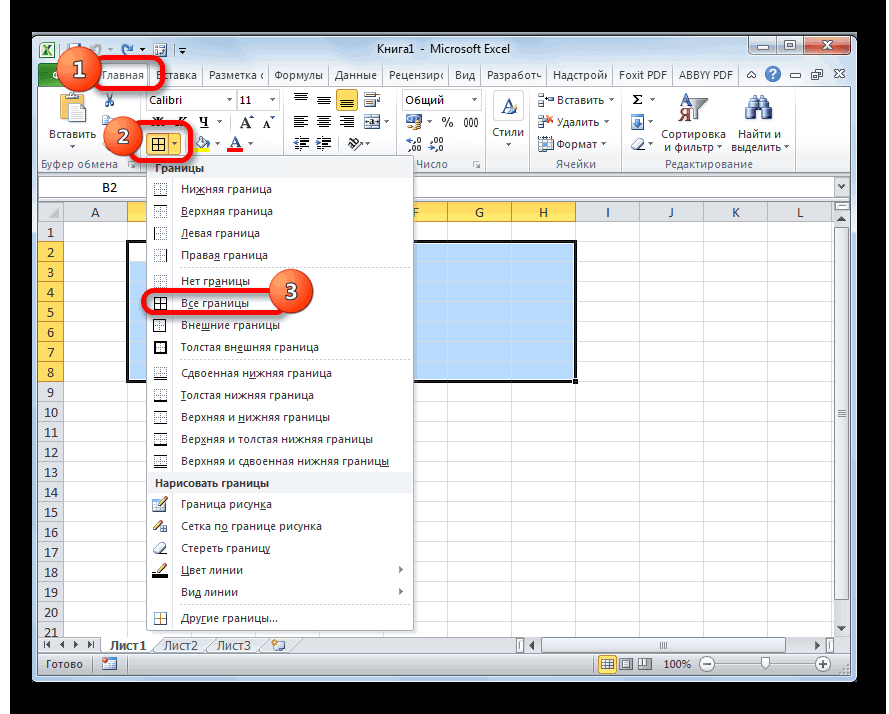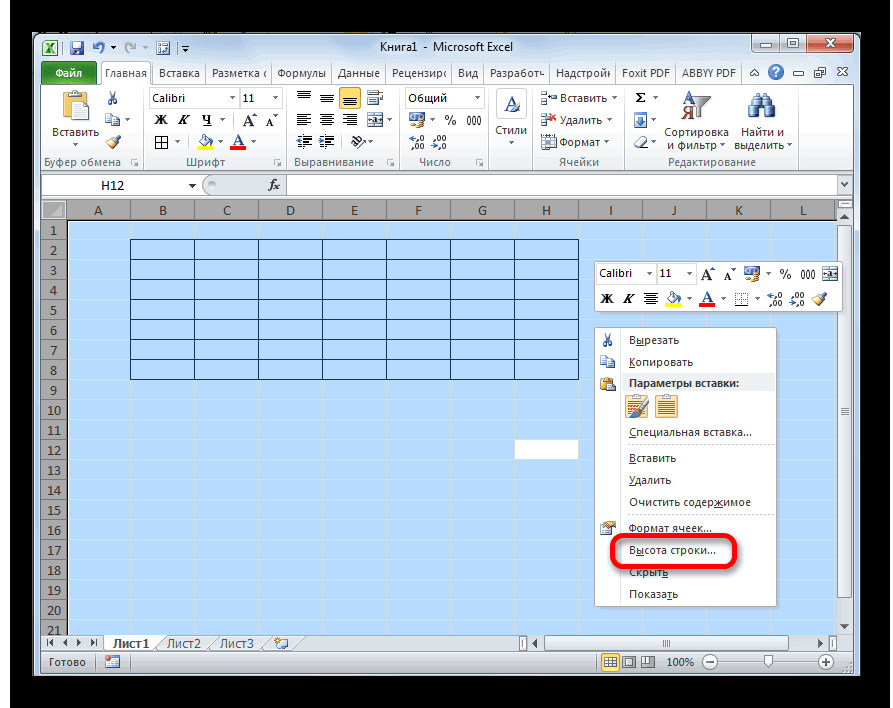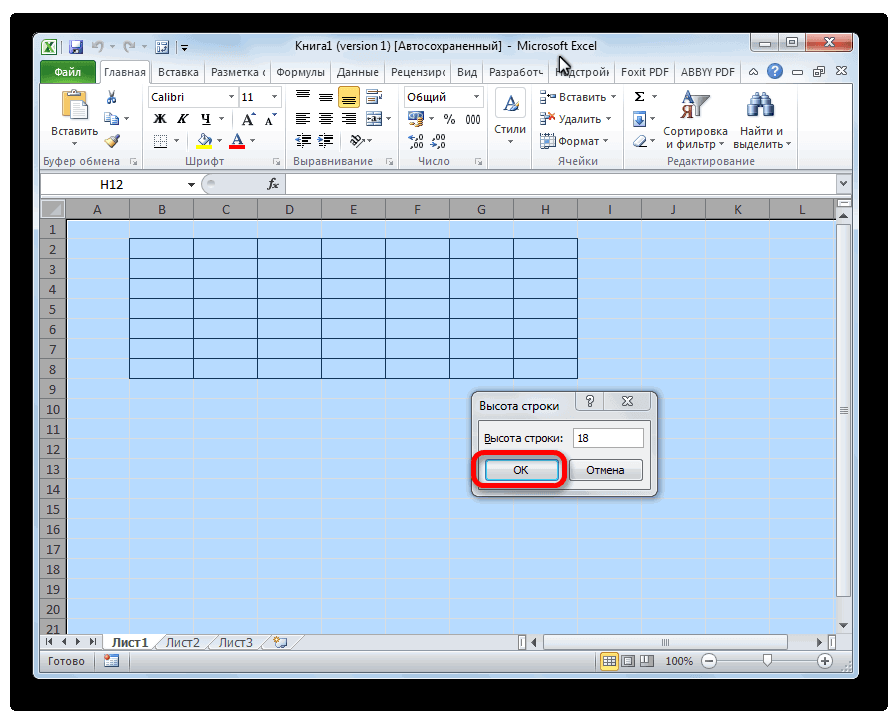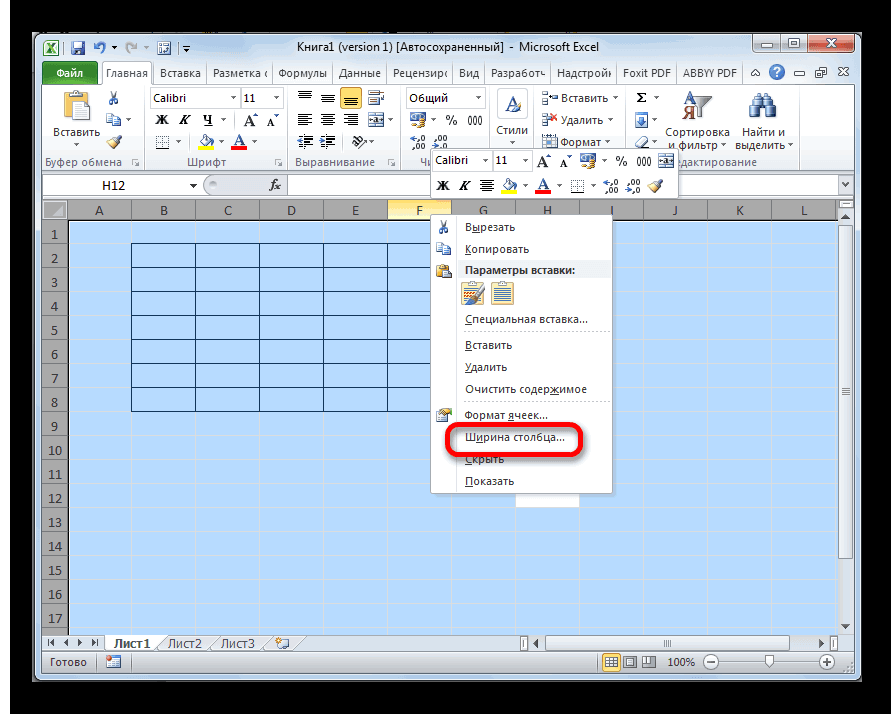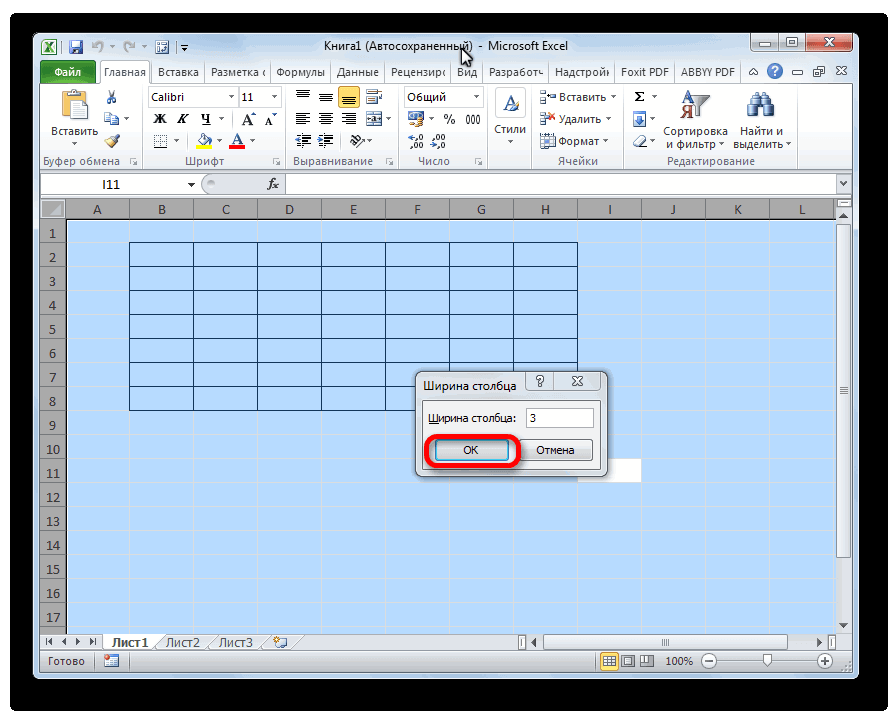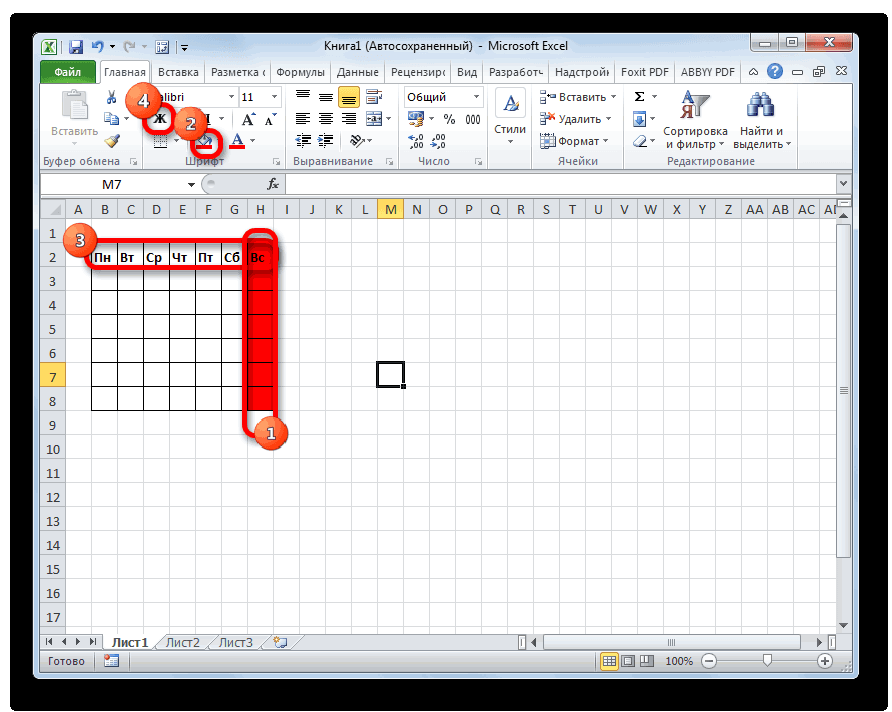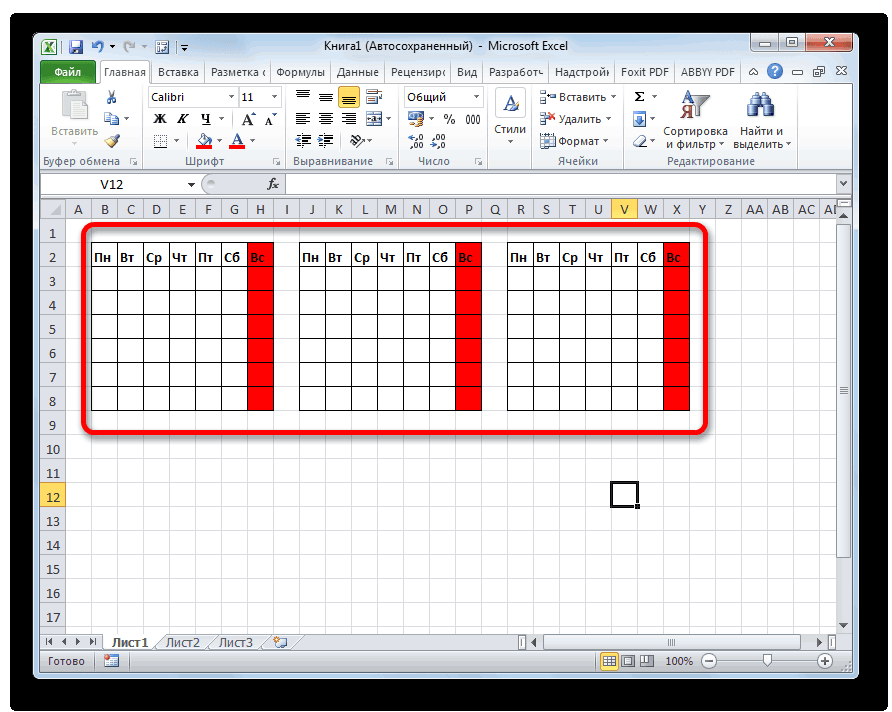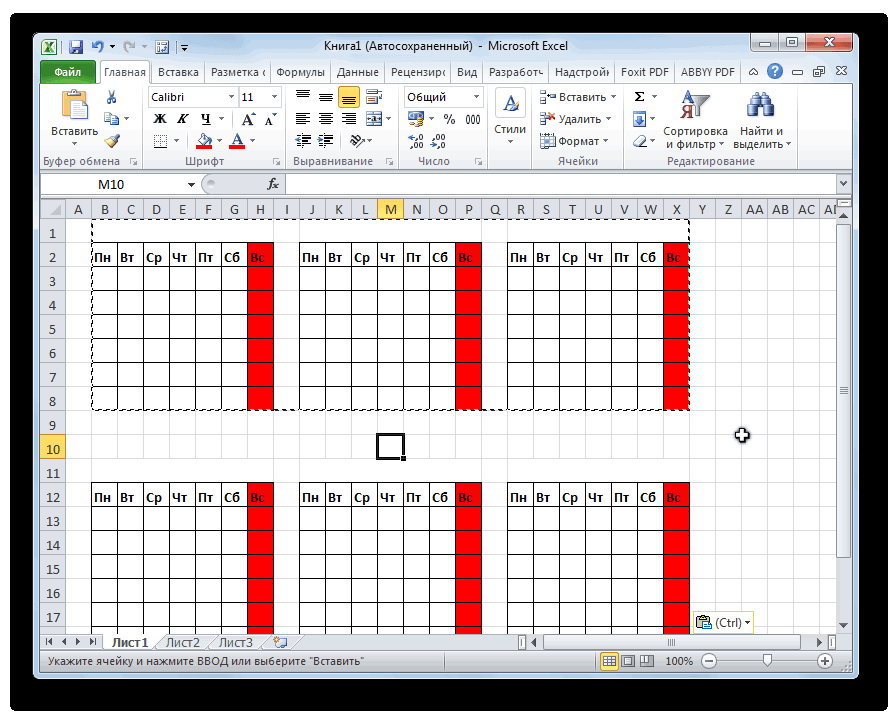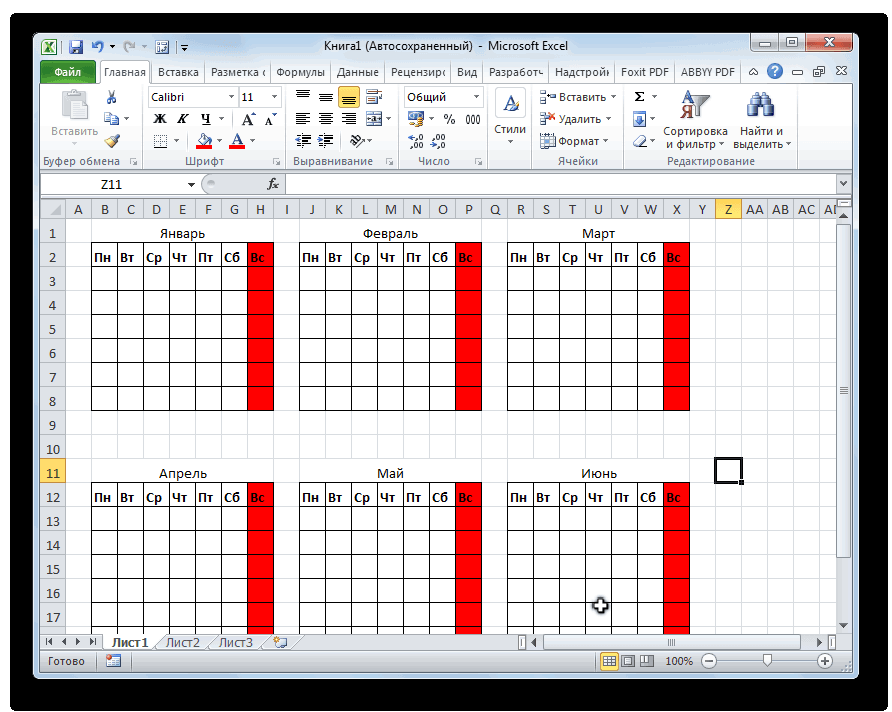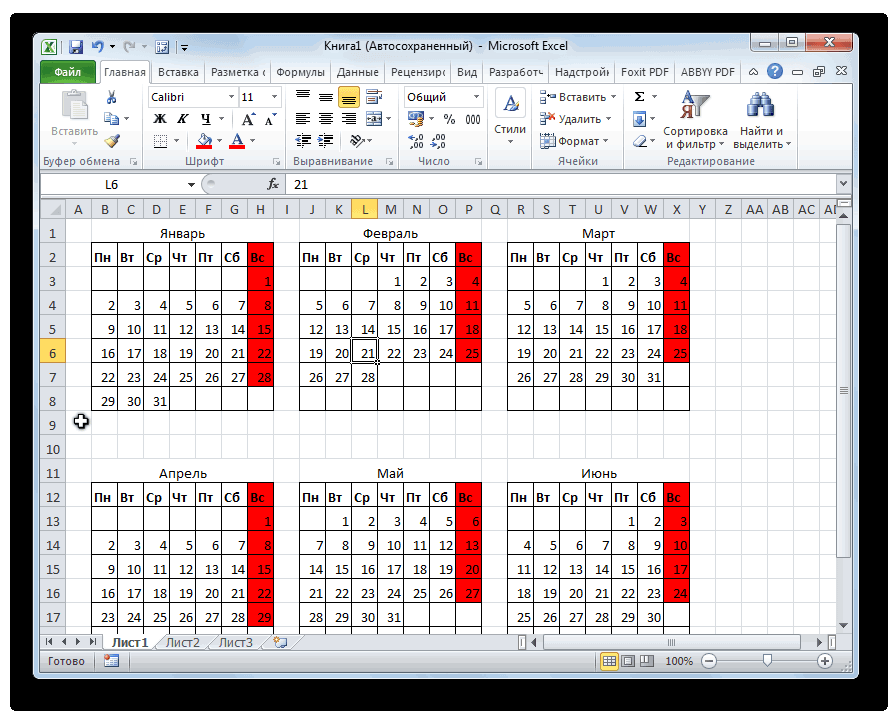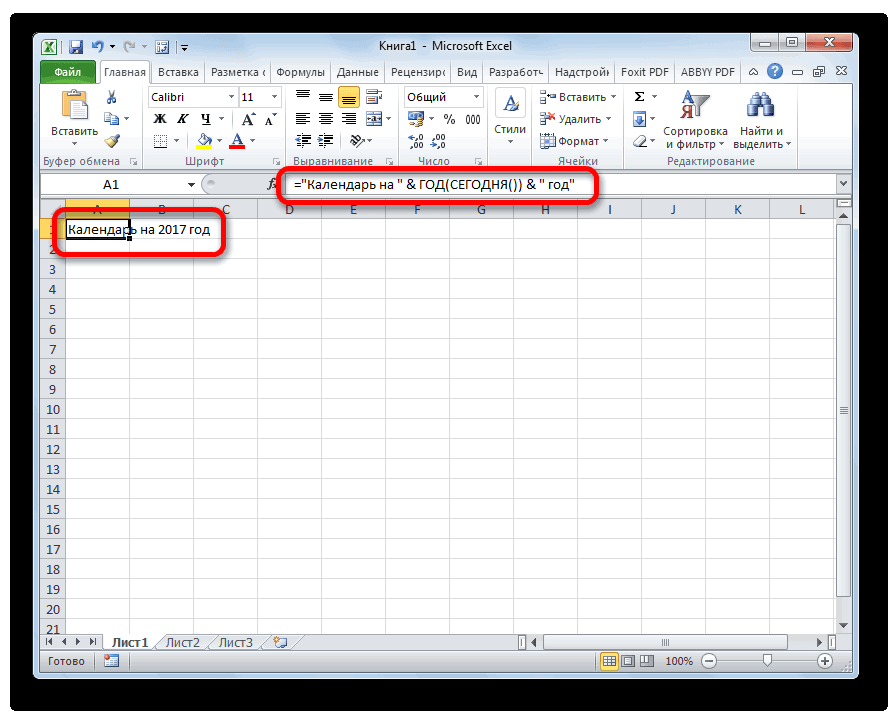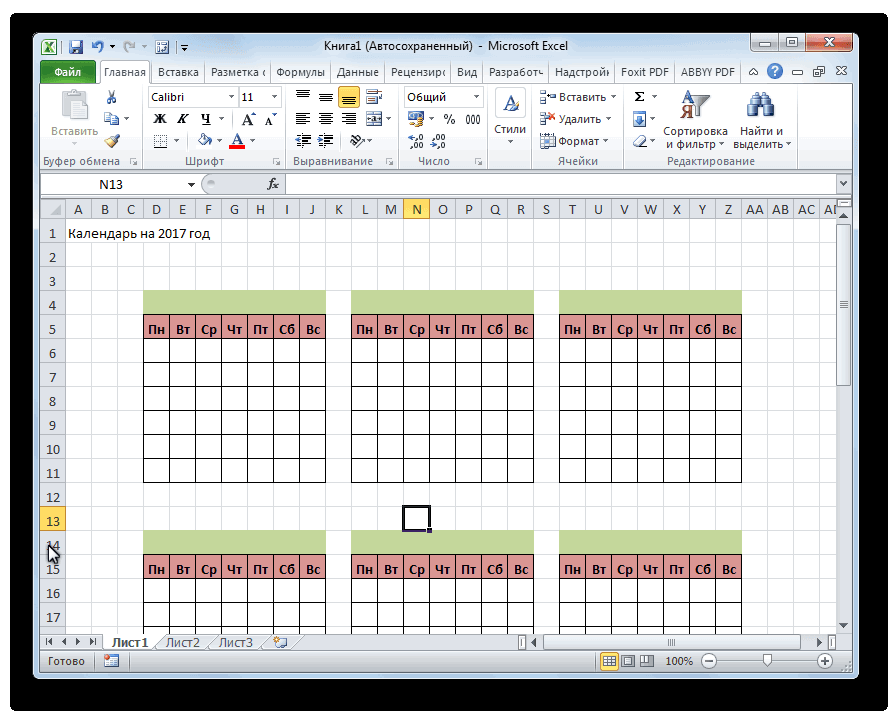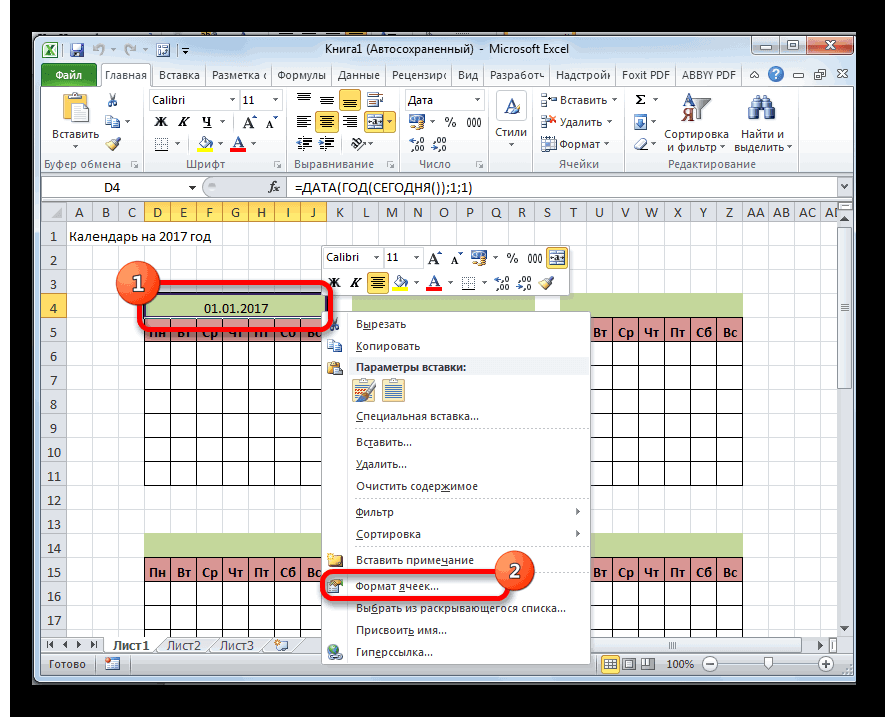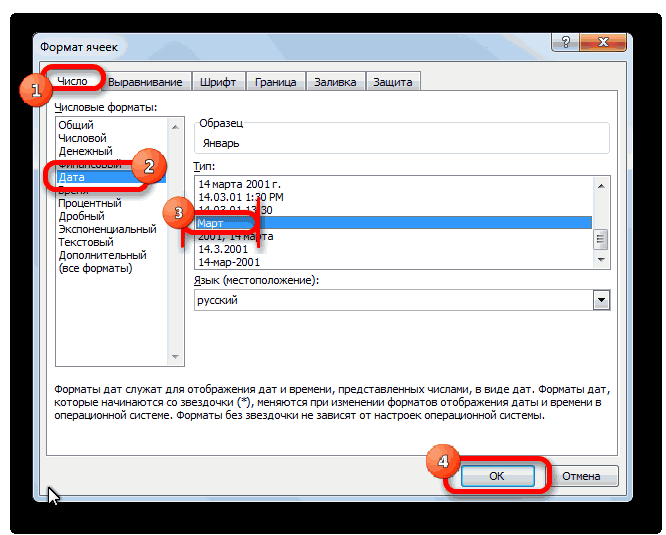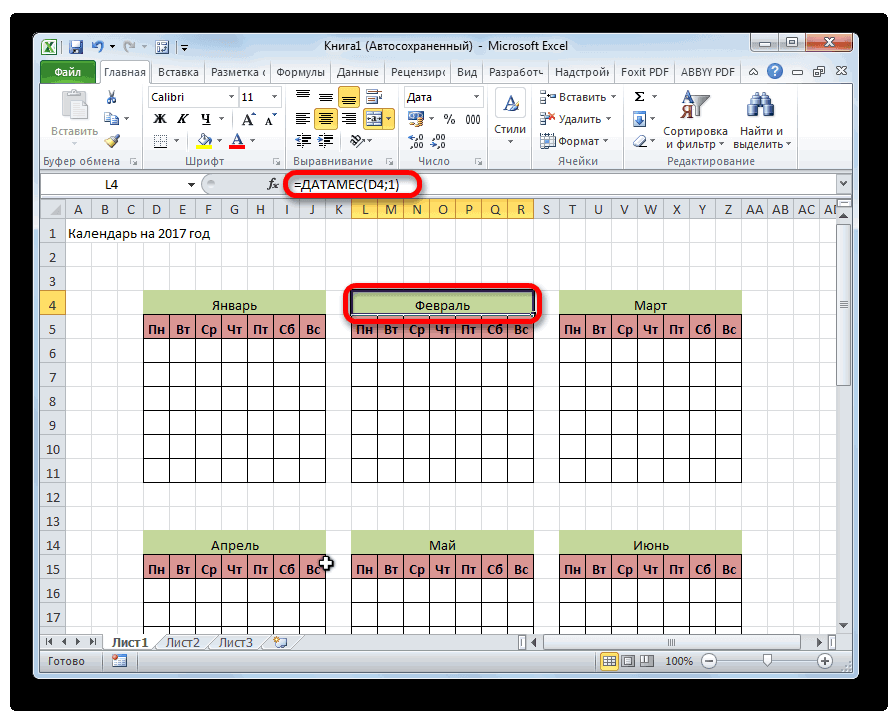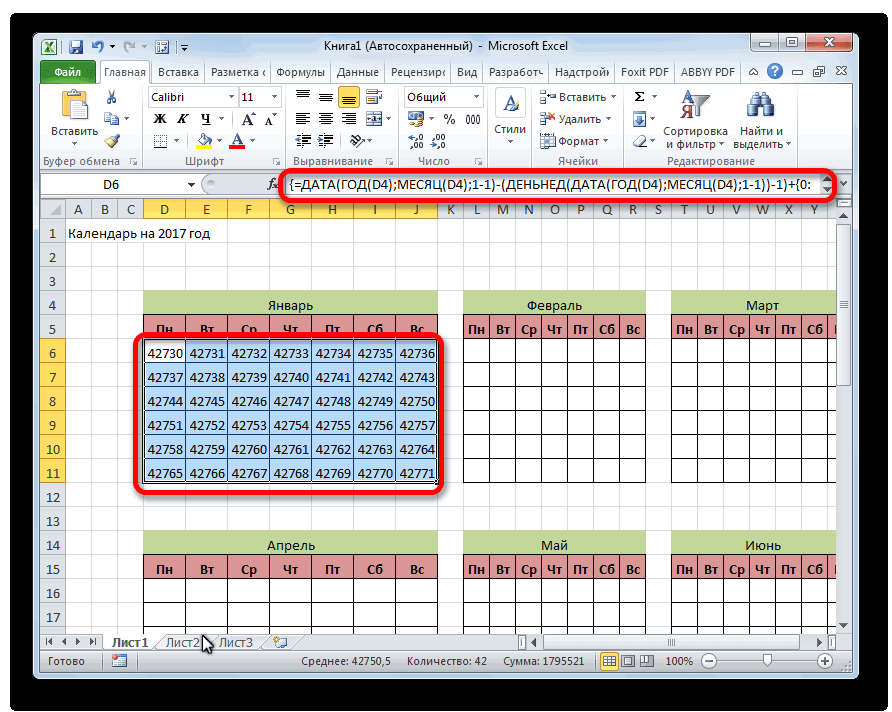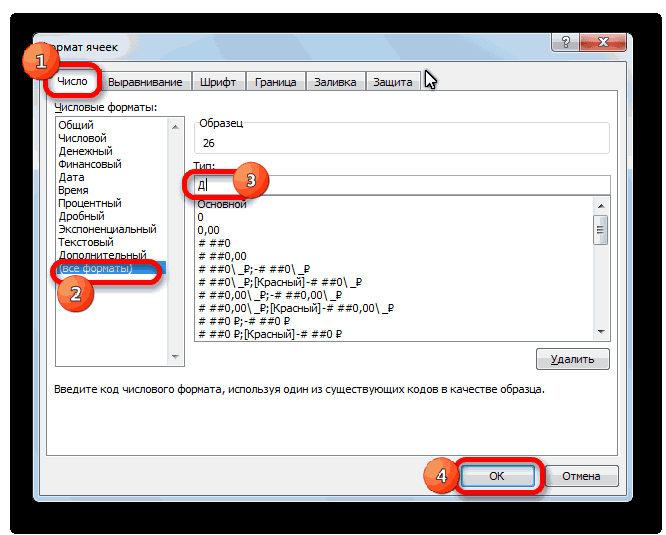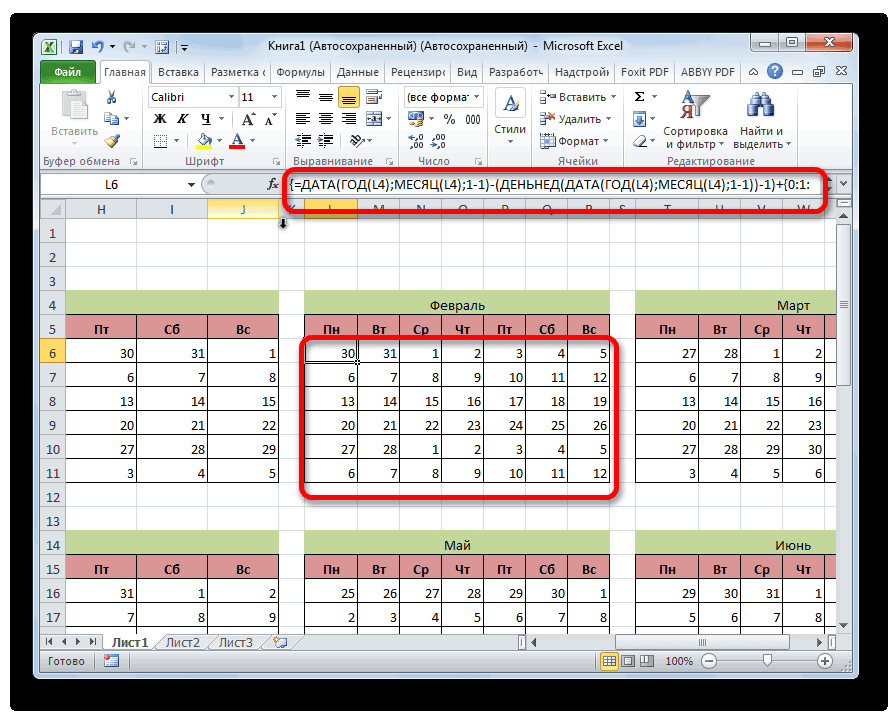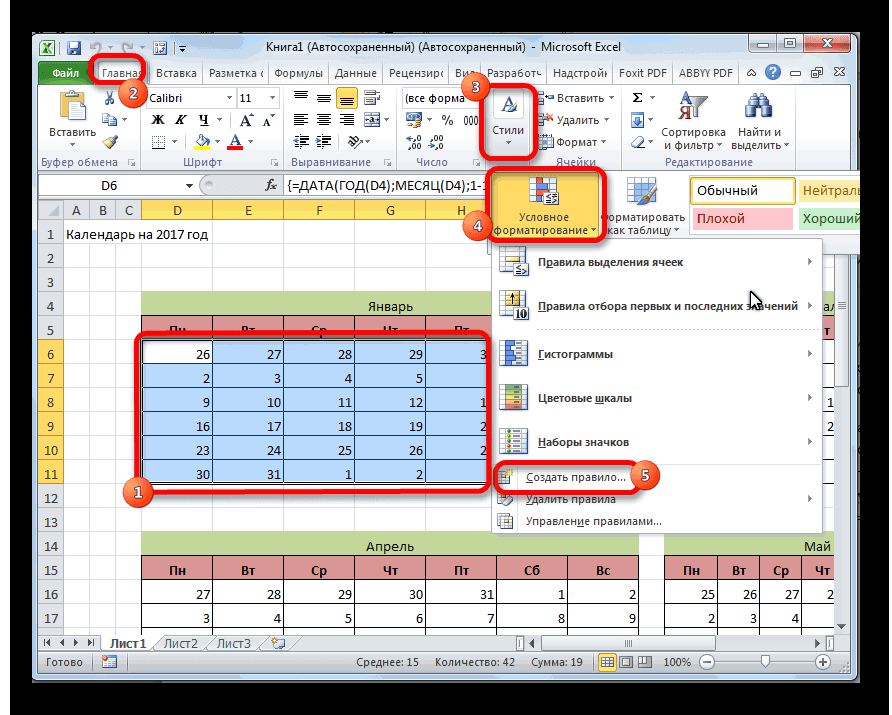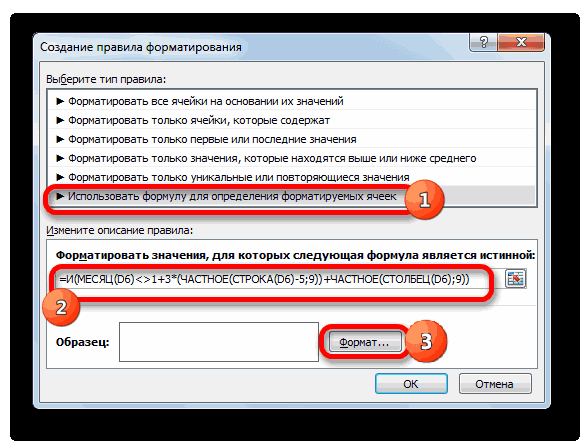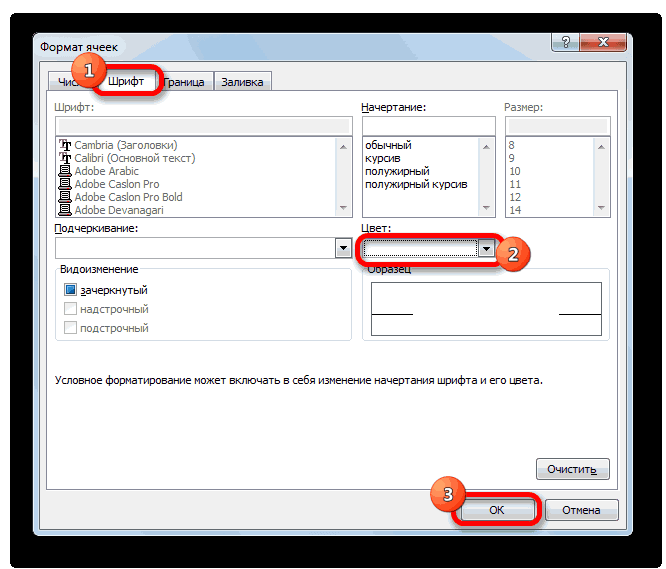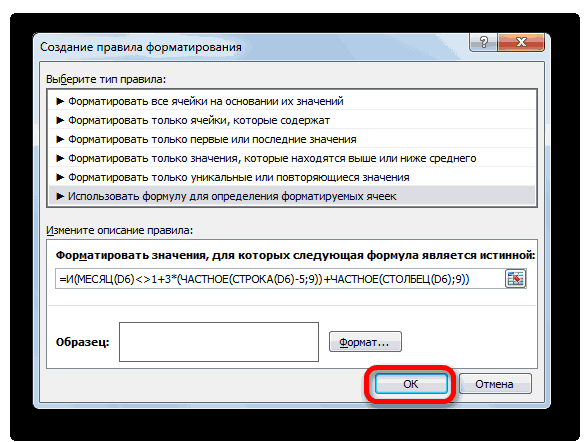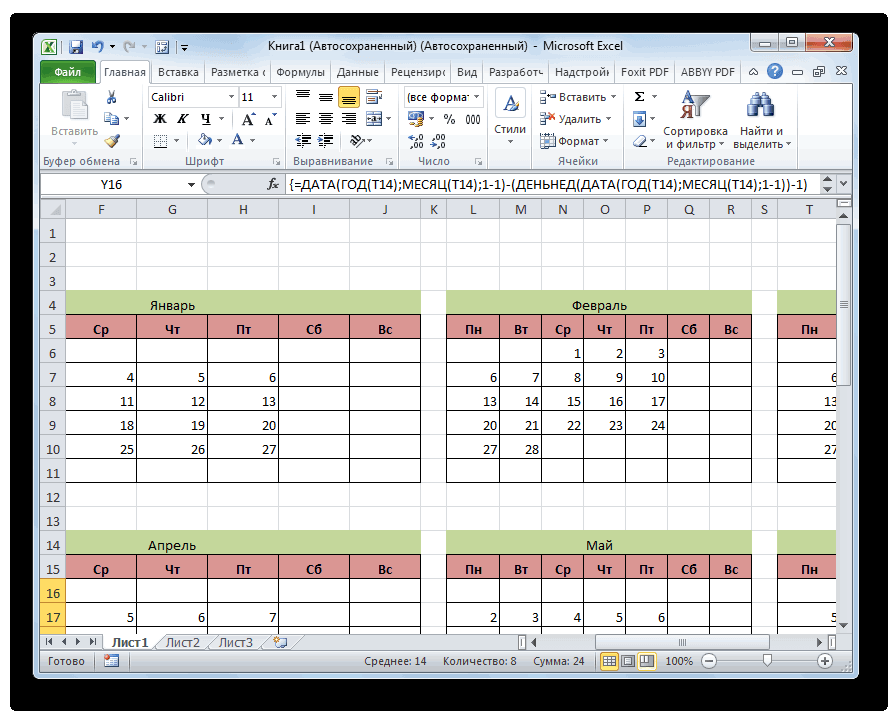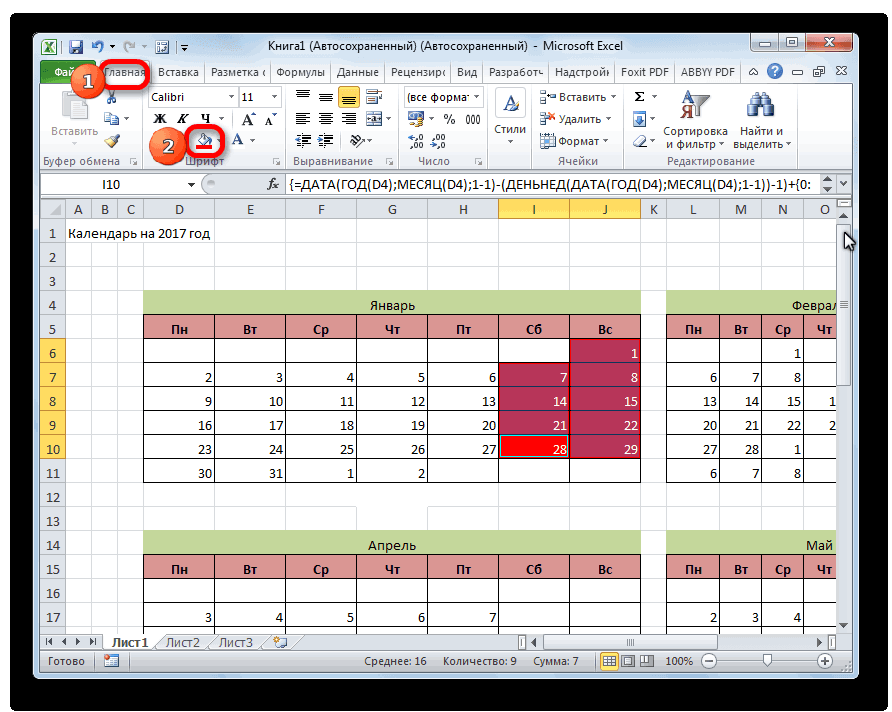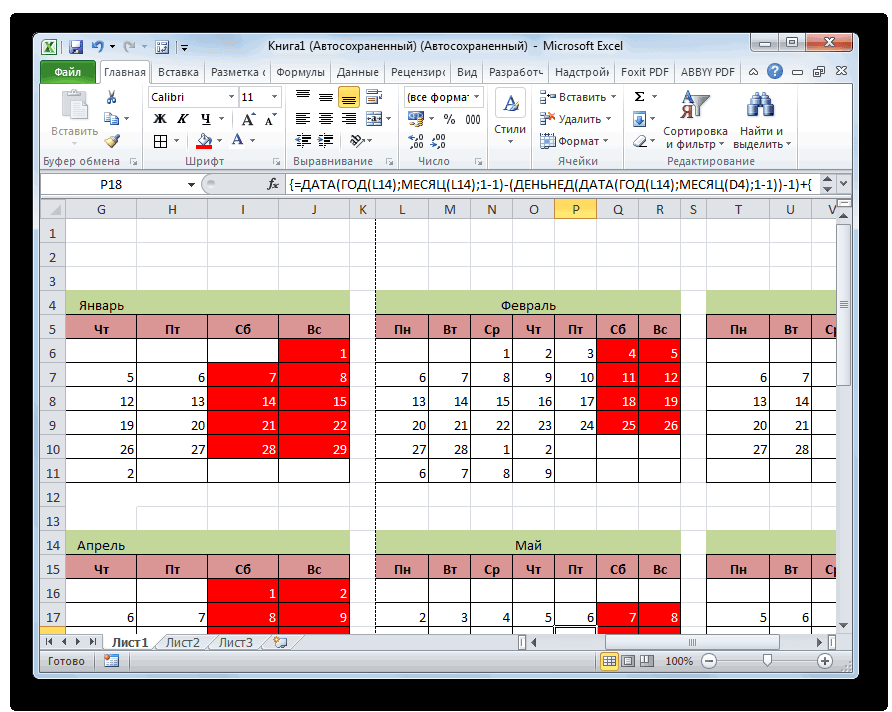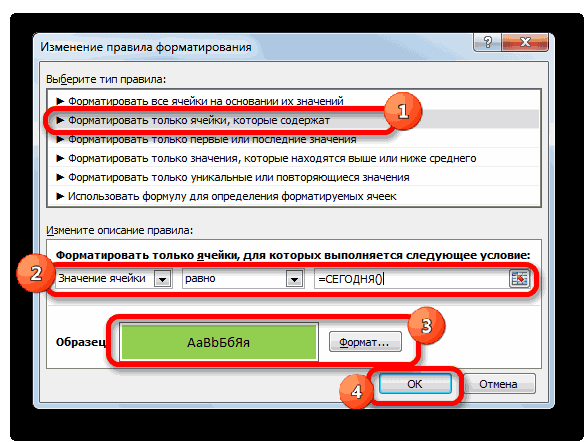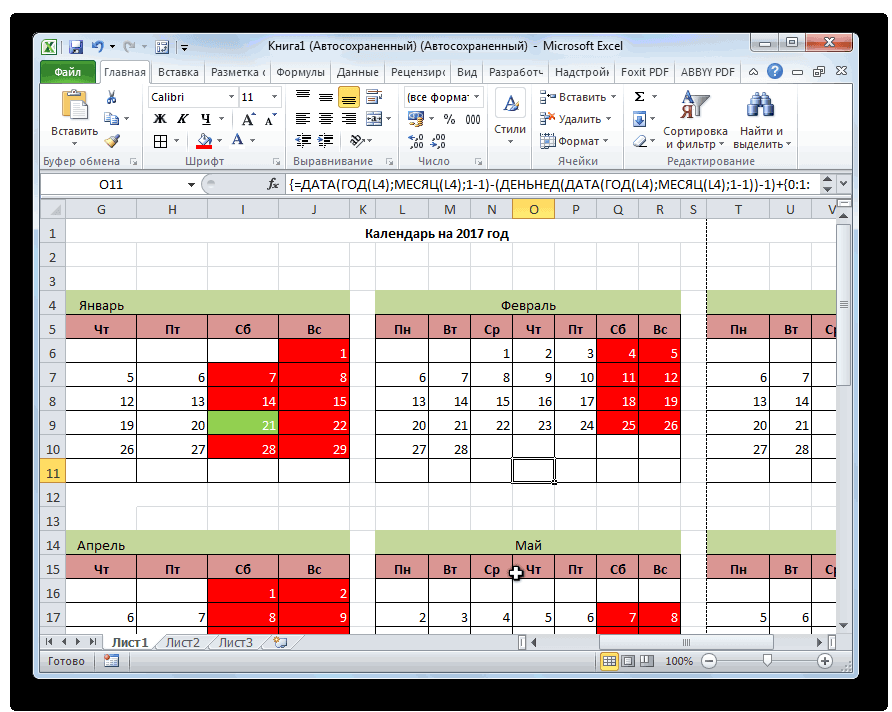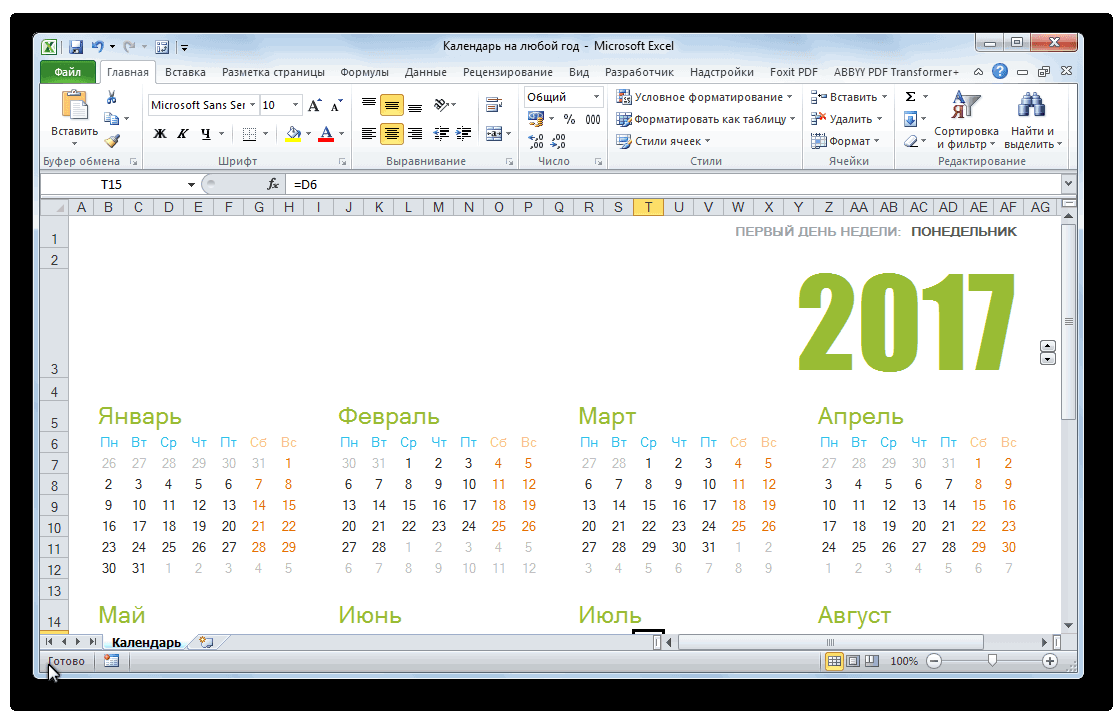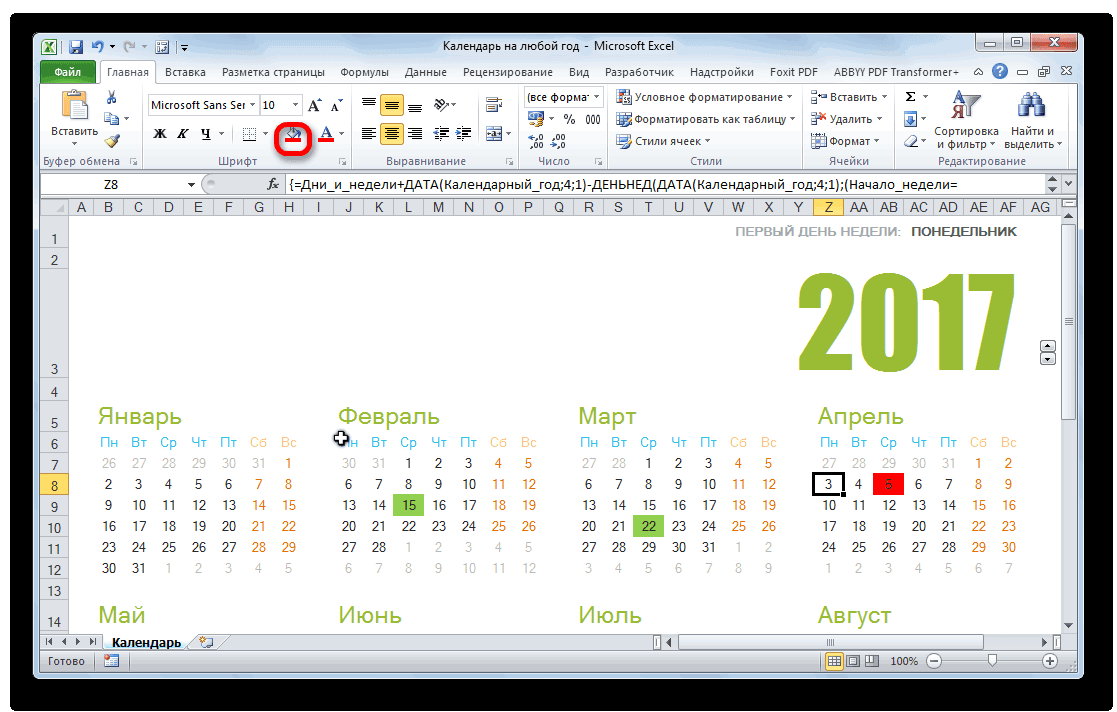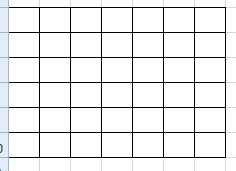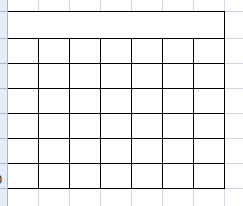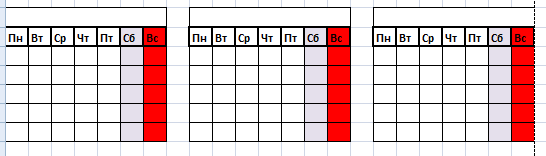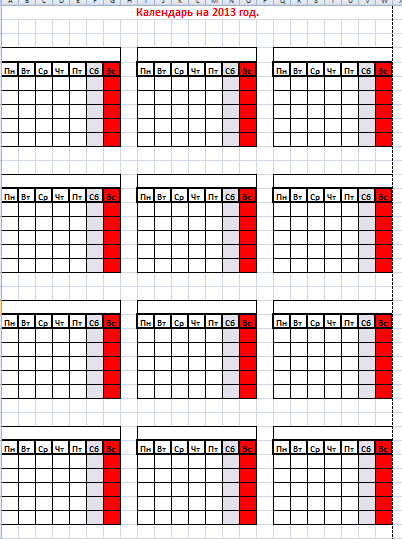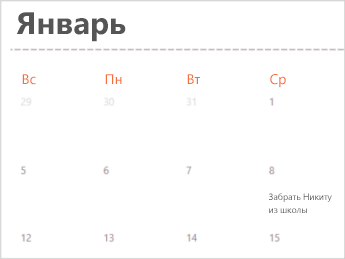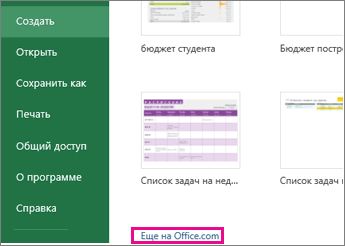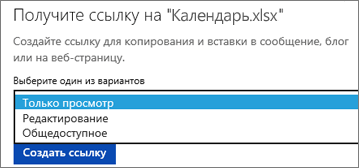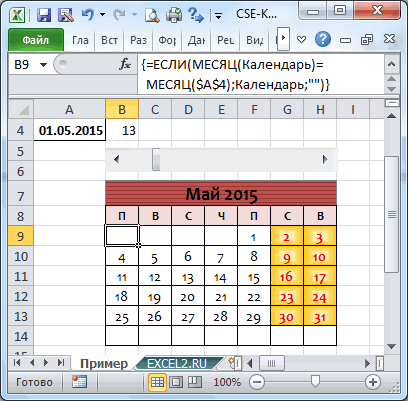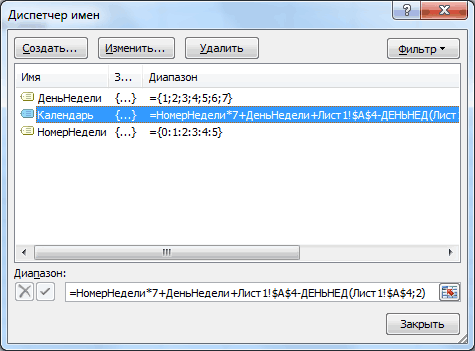Содержание
- Создание различных календарей
- Способ 1: создание календаря на год
- Способ 2: создание календаря с использованием формулы
- Способ 3: использование шаблона
- Вопросы и ответы
При создании таблиц с определенным типом данных иногда нужно применять календарь. Кроме того, некоторые пользователи просто хотят его создать, распечатать и использовать в бытовых целях. Программа Microsoft Office позволяет несколькими способами вставить календарь в таблицу или на лист. Давайте выясним, как это можно сделать.
Если инструкция по созданию календаря в Microsoft Excel вам покажется сложной, в качестве альтернативы рекомендуем рассмотреть веб-платформу Canva, доступную онлайн из любого браузера. Это сервис с огромной библиотекой редактируемых шаблонов различной направленности и стилистики, в числе которых есть и календари. Любой из них можно изменить на свое усмотрение либо создать таковой с нуля и затем сохранить на компьютер в предпочтительном формате или распечатать.
Создание различных календарей
Все календари, созданные в Excel, можно разделить на две большие группы: охватывающие определенный отрезок времени (например, год) и вечные, которые будут сами обновляться на актуальную дату. Соответственно и подходы к их созданию несколько отличаются. Кроме того, можно использовать уже готовый шаблон.
Способ 1: создание календаря на год
Прежде всего, рассмотрим, как создать календарь за определенный год.
- Разрабатываем план, как он будет выглядеть, где будет размещаться, какую ориентацию иметь (альбомную или книжную), определяем, где будут написаны дни недели (сбоку или сверху) и решаем другие организационные вопросы.
- Для того, чтобы сделать календарь на один месяц выделяем область, состоящую из 6 ячеек в высоту и 7 ячеек в ширину, если вы решили писать дни недели сверху. Если вы будете их писать слева, то, соответственно, наоборот. Находясь во вкладке «Главная», кликаем на ленте по кнопке «Границы», расположенной в блоке инструментов «Шрифт». В появившемся списке выбираем пункт «Все границы».
- Выравниваем ширину и высоту ячеек, чтобы они приняли квадратную форму. Для того, чтобы установить высоту строки кликаем на клавиатуре сочетание клавиш Ctrl+A. Таким образом, выделяется весь лист. Затем вызываем контекстное меню кликом левой кнопки мыши. Выбираем пункт «Высота строки».
Открывается окно, в котором нужно установить требуемую высоту строки. Ели вы впервые делаете подобную операцию и не знаете, какой размер установить, то ставьте 18. Потом жмите на кнопку «OK».
Теперь нужно установить ширину. Кликаем по панели, на которой указаны наименования столбцов буквами латинского алфавита. В появившемся меню выбираем пункт «Ширина столбцов».
В открывшемся окне установите нужный размер. Если не знаете, какой размер установить, можете поставить цифру 3. Жмите на кнопку «OK».
После этого, ячейки на листе приобретут квадратную форму.
- Теперь над расчерченным шаблоном нам нужно зарезервировать место для названия месяца. Выделяем ячейки, находящиеся выше строки первого элемента для календаря. Во вкладке «Главная» в блоке инструментов «Выравнивание» жмем на кнопку «Объединить и поместить в центре».
- Прописываем дни недели в первом ряду элемента календаря. Это можно сделать при помощи автозаполнения. Вы также можете на свое усмотрение отформатировать ячейки этой небольшой таблицы, чтобы потом не пришлось форматировать каждый месяц в отдельности. Например, можно столбец, предназначенный для воскресных дней залить красным цветом, а текст строки, в которой находятся наименования дней недели, сделать полужирным.
- Копируем элементы календаря ещё для двух месяцев. При этом не забываем, чтобы в область копирования также входила объединенная ячейка над элементами. Вставляем их в один ряд так, чтобы между элементами была дистанция в одну ячейку.
- Теперь выделяем все эти три элемента, и копируем их вниз ещё в три ряда. Таким образом, должно получиться в общей сложности 12 элементов для каждого месяца. Дистанцию между рядами делайте две ячейки (если используете книжную ориентацию) или одну (при использовании альбомной ориентации).
- Затем в объединенной ячейке пишем название месяца над шаблоном первого элемента календаря – «Январь». После этого, прописываем для каждого последующего элемента своё наименование месяца.
- На заключительном этапе проставляем в ячейки даты. При этом, можно значительно сократить время, воспользовавшись функцией автозаполнения, изучению которой посвящен отдельный урок.
После этого, можно считать, что календарь готов, хотя вы можете дополнительно отформатировать его на своё усмотрение.
Урок: Как сделать автозаполнение в Excel
Способ 2: создание календаря с использованием формулы
Но, все-таки у предыдущего способа создания есть один весомый недостаток: его каждый год придется делать заново. В то же время, существует способ вставить календарь в Excel с помощью формулы. Он будет каждый год сам обновляться. Посмотрим, как это можно сделать.
- В левую верхнюю ячейку листа вставляем функцию:
="Календарь на " & ГОД(СЕГОДНЯ()) & " год"
Таким образом, мы создаем заголовок календаря с текущим годом. - Чертим шаблоны для элементов календаря помесячно, так же как мы это делали в предыдущем способе с попутным изменением величины ячеек. Можно сразу провести форматирование этих элементов: заливка, шрифт и т.д.
- В место, где должно отображаться названия месяца «Январь», вставляем следующую формулу:
=ДАТА(ГОД(СЕГОДНЯ());1;1)
Но, как видим, в том месте, где должно отобразиться просто название месяца установилась дата. Для того, чтобы привести формат ячейки к нужному виду, кликаем по ней правой кнопкой мыши. В контекстном меню выбираем пункт «Формат ячеек…».
В открывшемся окне формата ячеек переходим во вкладку «Число» (если окно открылось в другой вкладке). В блоке «Числовые форматы» выделяем пункт «Дата». В блоке «Тип» выбираем значение «Март». Не беспокойтесь, это не значит, что в ячейке будет слово «Март», так как это всего лишь пример. Жмем на кнопку «OK».
- Как видим, наименование в шапке элемента календаря изменилось на «Январь». В шапку следующего элемента вставляем другую формулу:
=ДАТАМЕС(B4;1)
В нашем случае, B4 – это адрес ячейки с наименованием «Январь». Но в каждом конкретном случае координаты могут быть другими. Для следующего элемента уже ссылаемся не на «Январь», а на «Февраль», и т.д. Форматируем ячейки так же, как это было в предыдущем случае. Теперь мы имеем наименования месяцев во всех элементах календаря. - Нам следует заполнить поле для дат. Выделяем в элементе календаря за январь все ячейки, предназначенные для внесения дат. В Строку формул вбиваем следующее выражение:
=ДАТА(ГОД(D4);МЕСЯЦ(D4);1-1)-(ДЕНЬНЕД(ДАТА(ГОД(D4);МЕСЯЦ(D4);1-1))-1)+{0:1:2:3:4:5:6}*7+{1;2;3;4;5;6;7}
Жмем сочетание клавиш на клавиатуре Ctrl+Shift+Enter. - Но, как видим, поля заполнились непонятными числами. Для того, чтобы они приняли нужный нам вид. Форматируем их под дату, как это уже делали ранее. Но теперь в блоке «Числовые форматы» выбираем значение «Все форматы». В блоке «Тип» формат придется ввести вручную. Там ставим просто букву «Д». Жмем на кнопку «OK».
- Вбиваем аналогичные формулы в элементы календаря за другие месяцы. Только теперь вместо адреса ячейки D4 в формуле нужно будет проставить координаты с наименованием ячейки соответствующего месяца. Затем, выполняем форматирование тем же способом, о котором шла речь выше.
- Как видим, расположение дат в календаре все ещё не корректно. В одном месяце должно быть от 28 до 31 дня (в зависимости от месяца). У нас же в каждом элементе присутствуют также числа из предыдущего и последующего месяца. Их нужно убрать. Применим для этих целей условное форматирование.
Производим в блоке календаря за январь выделение ячеек, в которых содержатся числа. Кликаем по значку «Условное форматирование», размещенному на ленте во вкладке «Главная» в блоке инструментов «Стили». В появившемся перечне выбираем значение «Создать правило».
Открывается окно создания правила условного форматирования. Выбираем тип «Использовать формулу для определения форматируемых ячеек». В соответствующее поле вставляем формулу:
=И(МЕСЯЦ(D6)1+3*(ЧАСТНОЕ(СТРОКА(D6)-5;9))+ЧАСТНОЕ(СТОЛБЕЦ(D6);9))
D6 – это первая ячейка выделяемого массива, который содержит даты. В каждом конкретном случае её адрес может отличаться. Затем кликаем по кнопке «Формат».В открывшемся окне переходим во вкладку «Шрифт». В блоке «Цвет» выбираем белый или цвет фона, если у вас установлен цветной фон календаря. Жмем на кнопку «OK».
Вернувшись в окно создания правила, жмем на кнопку «OK».
- Используя аналогичный способ, проводим условное форматирование относительно других элементов календаря. Только вместо ячейки D6 в формуле нужно будет указывать адрес первой ячейки диапазона в соответствующем элементе.
- Как видим, числа, которые не входят в соответствующий месяц, слились с фоном. Но, кроме того, с ним слились и выходные дни. Это было сделано специально, так как ячейки, где содержаться числа выходных дней мы зальём красным цветом. Выделяем в январском блоке области, числа в которых выпадают на субботу и воскресение. При этом, исключаем те диапазоны, данные в которых были специально скрыты путем форматирования, так как они относятся к другому месяцу. На ленте во вкладке «Главная» в блоке инструментов «Шрифт» кликаем по значку «Цвет заливки» и выбираем красный цвет.
Точно такую же операцию проделываем и с другими элементами календаря.
- Произведем выделение текущей даты в календаре. Для этого, нам нужно будет опять произвести условное форматирование всех элементов таблицы. На этот раз выбираем тип правила «Форматировать только ячейки, которые содержат». В качестве условия устанавливаем, чтобы значение ячейки было равно текущему дню. Для этого вбиваем в соответствующее поля формулу (показано на иллюстрации ниже).
=СЕГОДНЯ()
В формате заливки выбираем любой цвет, отличающийся от общего фона, например зеленый. Жмем на кнопку «OK».
После этого, ячейка, соответствующая текущему числу, будет иметь зеленый цвет.
- Установим наименование «Календарь на 2017 год» посередине страницы. Для этого выделяем всю строку, где содержится это выражение. Жмем на кнопку «Объединить и поместить в центре» на ленте. Это название для общей презентабельности можно дополнительно отформатировать различными способами.
В целом работа над созданием «вечного» календаря завершена, хотя вы можете ещё долго проводить над ним различные косметические работы, редактируя внешний вид на свой вкус. Кроме того, отдельно можно будет выделить, например, праздничные дни.
Урок: Условное форматирование в Excel
Способ 3: использование шаблона
Те пользователи, которые ещё в недостаточной мере владеют Экселем или просто не хотят тратить время на создание уникального календаря, могут воспользоваться готовым шаблоном, закачанным из интернета. Таких шаблонов в сети довольно много, причем велико не только количество, но и разнообразие. Найти их можно, просто вбив соответствующий запрос в любую поисковую систему. Например, можно задать следующий запрос: «календарь шаблон Excel».
Примечание: В последних версиях пакета Microsoft Office огромный выбор шаблонов (в том числе и календарей) интегрирован в состав программных продуктов. Все они отображаются непосредственно при открытии программы (не конкретного документа) и, для большего удобства пользователя, разделены на тематические категории. Именно здесь можно выбрать подходящий шаблон, а если такового не найдется, его всегда можно скачать с официального сайта Office.com.
По сути, такой шаблон — уже готовый календарь, в котором вам только останется занести праздничные даты, дни рождения или другие важные события. Например, таким календарем является шаблон, который представлен на изображении ниже. Он представляет собой полностью готовую к использованию таблицу.
Вы можете в нем с помощью кнопки заливки во вкладке «Главная» закрасить различными цветами ячейки, в которых содержатся даты, в зависимости от их важности. Собственно, на этом вся работа с подобным календарем может считаться оконченной и им можно начинать пользоваться.
Мы разобрались, что календарь в Экселе можно сделать двумя основными способами. Первый из них предполагает выполнение практически всех действий вручную. Кроме того, календарь, сделанный этим способом, придется каждый год обновлять. Второй способ основан на применении формул. Он позволяет создать календарь, который будет обновляться сам. Но, для применения данного способа на практике нужно иметь больший багаж знаний, чем при использовании первого варианта. Особенно важны будут знания в сфере применения такого инструмента, как условное форматирование. Если же ваши знания в Excel минимальны, то можно воспользоваться готовым шаблоном, скачанным из интернета.
Excel для Microsoft 365 Excel для Microsoft 365 для Mac Excel для Интернета Excel 2021 Excel 2021 для Mac Excel 2019 Excel 2019 для Mac Excel 2016 Excel 2016 для Mac Excel 2013 Excel 2010 Excel 2007 Excel для Mac 2011 Еще…Меньше
Многие шаблоны календарей можно использовать в Excel. Шаблон содержит базовый макет календаря, который можно легко адаптировать под свои нужды.
Вы можете скачать шаблоны календарей с полезными и творческими темами при нажатии кнопки Файл >в Excel .
-
Выберите Поиск шаблонов в Сети,введите календарьи выберите увеличительное стекло
.
-
Щелкните шаблон, который вас интересует, и нажмите кнопку Создать.
-
В меню Файл выберите команду Создать из шаблона.
-
В правой части окна поиска Поиск по всем шаблонам введите Календарь.
-
Выберите нужный шаблон календаря и нажмите кнопку Создать.
Вы можете легко применить собственный внешний вид к календарю. Шаблоны календарей отформатированы с помощью тем, позволяющих применить шрифты, цвета и эффекты форматирования рисунков во всей книге одним щелчком мыши. На вкладке Разметка страницы в области Темы выберите один из десятков встроенных тем, доступных в коллекции Темы, или найдите параметры, чтобы изменить только шрифты темы или цвета темы.
Важно: Формулы существуют во всех ячейках, которые отображают дату, а также в ячейках в строках дат, которые отображаются пустыми. Эти формулы позволяют календарю обновляться автоматически. Если вручную изменить данные в этих ячейках, календарь больше не сможет обновляться автоматически.
Совет: Вы также можете искать другие шаблоны календарей в Интернете. Шаблоны скачиваются во временную папку на компьютере. Вы можете сразу сохранить шаблон в другом месте, чтобы его было проще найти. Чтобы быстро найти все шаблоны календарей, доступные на сайте Office.com или на компьютере, в поле поиска Excel коллекции книг 
Вы можете легко применить собственный внешний вид к календарю. Шаблоны календарей отформатированы с помощью тем, позволяющих применить шрифты, цвета и эффекты форматирования рисунков во всей книге одним щелчком мыши. На вкладке Главная в областиТемы выберите из десятков встроенных тем, доступных в коллекции Темы, или найдите параметры, чтобы изменить только шрифты темы или цвета темы.
Важно: Формулы существуют во всех ячейках, которые отображают дату, а также в ячейках в строках дат, которые отображаются пустыми. Эти формулы позволяют календарю обновляться автоматически. Если вручную изменить данные в этих ячейках, календарь больше не сможет обновляться автоматически.
Создание ежегодного календаря на одну страницу
Важно: Формулы существуют во всех ячейках, включая ячейки, которые отображаются пустыми. Эти формулы позволяют календарю обновляться автоматически. Если вручную изменить данные в ячейках, календарь больше не сможет обновляться автоматически.
-
В меню Файл выберите команду Создать из шаблона.
-
В области навигации слева в области шаблоновщелкните Управление временем.
-
Дважды щелкните шаблон «Календарь на одну страницу».
Excel открывает новый лист, основанный на шаблоне ежегодного календаря на одну страницу.
-
Щелкните ячейку с отображением года, а затем во всплываемом списке выберите нужный год.
При выборе нужного изменения лист календаря автоматически обновляется.
Примечание: Чтобы изменить год, доступный в списке, измените данные на листе «Список подытогов».
-
Сохраните книгу.
Создание многослойного ежемесячного календаря
Многоэтапная книга календаря содержит двенадцать месяцев в одной книге, что удобно для личного планирования или ссылки на даты на любой год. Вы можете добавить собственный текст в более высокие ячейки под каждой ячейкой даты.
-
В меню Файл выберите команду Создать из шаблона.
-
В области навигации слева в области шаблоновщелкните Управление временем.
-
Дважды щелкните шаблон Много страниц календаря.
Excel открывает новую книгу, основанную на шаблоне ежемесячного календаря на несколько листов.
-
Щелкните ячейку K1 и во всплываемом списке выберите нужный календарный год.
При выборе окне автоматически обновляются листы календарей для всех месяцев в книге.
Примечание: Чтобы изменить год, доступный в списке, измените данные на листе «Список подытогов».
-
Щелкните любую более высокую ячейку в календаре, например первую доступную в высоту ячейку с текстом «Образец текста», и добавьте свои данные.
Примечание: При изменении года в календаре, который содержит настраиваемые сведения, пользовательские сведения, которые существовали в календаре, не изменяют расположение ячейки при изменении дат.
-
Сохраните книгу.
См. также
Различия между шаблонами, темами и стилями Word
Создание и использование собственного шаблона в Office для Mac
Создавать письма в Интернете можно быстро и легко.
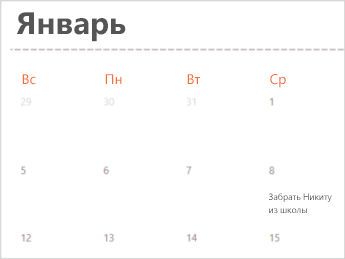
Выберите один из шаблонов календарей иоткройте его в программе Office в Интернете, чтобы сделать его своим (некоторые календари можно редактировать в Excel в Интернете, другие — в Word в Интернете, а другие — в Веб-приложение PowerPoint ).
Совет: Если вы уже Excel в Интернете, чтобы увидеть все шаблоны календаря, перейдите в файл > New, а затем под изображениями шаблонов щелкните Ссылки на Office.com.
Вы будете на странице Шаблоны для Excel. В списке категорий выберите Календари.
В процессе работы над письмом, возможно, понадобится переименовать его.
Предоставление доступа к календарю
Когда все будет готово, распечатайте письмо или отправьте его в электронном виде. Это можно сделать, если календарь по-прежнему открыт в Excel в Интернете. Нет необходимости предварительно сохранять его (это уже сделано за вас).
печать
Чтобы напечатать его, нажмите клавиши CTRL+P и нажмите кнопку Печать для предварительного просмотра. Нажмите кнопку Печать еще раз, чтобы распечатать лист.
Совет: Чтобы напечатать все листы в шаблоне, щелкните каждый ярлычок листа и напечатайте их по одному.
Общий доступ
Чтобы поделиться календарем в Интернете, отправьте ссылку на него.
-
В верхней части экрана нажмите кнопку Общий доступ.
-
В разделе Общий доступ щелкните элемент Получить ссылку.
-
В списке Выберите один из вариантов выберите пункт Только просмотр.
-
Нажмите кнопку Создать ссылку.
-
Щелкните веб-адрес, чтобы выделить его, а затем скопируйте и вставьте его в сообщение электронной почты, текстовое сообщение или запись блога.
Дополнительные сведения
Бесплатные шаблоны Excel Online на сайте Office.com
Дополнительные сведения
Вы всегда можете задать вопрос специалисту Excel Tech Community или попросить помощи в сообществе Answers community.
См. также
Шаблоны календарей в Excel
Использование шаблонов
Почему не отображаются мои настраиваемые шаблоны?
Получение шаблонов со специальными возможностями для Office
Нужна дополнительная помощь?
Create a calendar for the week, month, or entire year.
Updated on September 23, 2022
What to Know
- Easiest way is to use the numerous pre-made calendar templates: Go to File > New > «calendar» in search field > select calendar > Create.
- Alternatively, use Excel to make a custom calendar.
This article explains four different ways on how to make a calendar in Excel. Instructions apply to Excel 2019, Excel 2016, Excel 2013, Excel 2010, Excel for Mac, Excel for Android, and Excel Online.
How to Make a Pre-Made Calendar in Excel
You can craft your own calendar in Excel from scratch, but the easiest way to create a calendar is using a pre-made calendar template. Templates are useful because you can edit each day to include special events, and then print each month whenever you like.
-
Select File > New.
-
In the search field, type calendar and select the magnifying glass to initiate the search.
-
Select the calendar style that suites your needs. This example uses the Any year calendar. Once you’ve selected your calendar, select Create.
-
Each calendar template has unique features. The Any year calendar template in particular lets you type in a new year or starting day of the week to automatically customize the calendar.
How to Make a Custom Monthly Calendar in Excel
If you don’t like the limitations of a calendar template, you can create your own calendar from scratch in Excel.
-
Open Excel and type the days of the week in the first row of the spreadsheet. This row will form the foundation of your calendar.
-
Seven months of the year have 31 days, so the first stage of this process is to create the months for your calendar that hold 31 days. This will be a grid of seven columns and five rows.
To start, select all seven columns, and adjust the first column width to the size you’d like your calendar days to be. All seven columns will adjust to the same.
-
Next, adjust the row heights by selecting the five rows under your weekday row. Adjust the height of the first column.
To adjust the height of several rows at the same time, simply highlight the rows you’d like to adjust before changing the height.
-
Next, you need to align the day numbers to the upper-right of each daily box. Highlight every cell across all seven columns and five rows. Right click on one of the cells and select Format Cells. Under the Text alignment section, set Horizontal to Right (Indent), and set Vertical to Top.
-
Now that the cell alignments are ready, it’s time to number the days. You’ll need to know which day is the first day of January for the current year, so Google «January» followed by the year you’re making the calendar for. Find a calendar example for January. For 2020, for example, the first day of the month starts on a Wednesday.
For 2020, starting on Wednesday, number the dates in sequential order until you get to 31.
-
Now that you have January finished, it’s time to name and create the rest of the months. Copy the January sheet to create the February sheet.
Right-click the sheet name and select Rename. Name it January. Once again, right-click the sheet and select Move or Copy. Select Create a copy. Under Before sheet, select (move to end). Select OK to create the new sheet.
-
Rename this sheet. Right click the sheet, select Rename, and type February.
-
Repeat the above process for the remaining 10 months.
-
Now it’s time to adjust the date numbers for each month after the template month of January. Starting with February, stagger the starting date of the month to whichever day of the week follows the last day of the January. Do the same for the rest of the calendar year.
Remember to remove non-existent dates from the months that are not 31 days long. Those include: February (28 days—29 days in a leap year), April, June, September, and November (30 days).
-
As the last step, you can label each month by adding a row at the top of each sheet. Insert a top row by right-clicking the top row and selecting Insert. Select all seven cells above the days of the week, select the Home menu, and then select Merge & Center from the ribbon. Type the month name into the single cell, and reformat the font size to 16. Repeat the process for the rest of the calendar year.
Once you’re finished numbering months, you will have an accurate calendar in Excel for the full year.
You can print any month by selecting all of the calendar cells and selecting File > Print. Change orientation to Landscape. Select Page Setup, select the Sheet tab, and then enable Gridlines under the Print section.
Select OK and then Print to send your monthly calendar sheet to the printer.
How to Make a Custom Weekly Calendar in Excel
Another great way to stay organized is to create a weekly calendar with hour-by-hour blocks. You can create full a 24-hour calendar or limit it to a typical work schedule.
-
Open a blank Excel sheet and create the header row. Leaving the first column blank, add the hour when you typically start your day to the first row. Work your way across the header row adding hour until your day is complete. Bold the whole row when you’re done.
-
Leaving the first row blank, type out the days of the week in the first column. Bold the whole column when you’re done.
-
Highlight all rows that include the days of the week. Once all are highlighted, resize one row to a size that will allow you to write in your daily/hourly agenda.
-
Highlight all columns that include the hours of each day. Once all are highlighted, resize one column to a size that will allow you to write in your daily/hourly agenda.
-
To print your new daily agenda, highlight all cells of the agenda. Select File > Print. Change the orientation to Landscape. Select Page Setup, select the Sheet tab, and then enable Gridlines under the Print section. Change Scaling to Fit All Columns on One Page. This will fit the daily agenda to one page. If your printer can support it, change the page size to Tabloid (11″ x 17″).
How to Make a Custom Yearly Calendar in Excel
For some people, a yearly calendar is more than enough for you to stay on task all year. This design concerns the date and month, rather than the day of the week.
-
Open a blank Excel sheet and, leaving the first column black, add January to the first row. Work your way across the header row until you reach December. Bold the whole row when you’re done.
-
Leaving the first row blank, type out the days of the month in the first column. Bold the whole column when you’re done.
Remember to remove non-existent dates from the months that are not 31 days long. Those include: February (28 days—29 days in a leap year), April, June, September, and November (30 days).
-
Highlight all rows that include the days of the month. Once all are highlighted, resize one row to a size that will allow you to write in your daily agenda.
-
Highlight all columns that include the months of the year. Once all are highlighted, resize one column to a size that will allow you to write in your daily agenda.
-
To print your new yearly agenda, highlight all cells of the agenda. Select File > Print. Change the orientation to Landscape. Select Page Setup, select the Sheet tab, and then enable Gridlines under the Print section. Change Scaling to Fit All Columns on One Page. This will fit the agenda into a single page.
FAQ
-
How do I insert a calendar in Excel?
To insert a calendar in Excel using a template, open Excel and select New > Calendar. Choose a calendar, preview it, and select Create. You can also go to File > Options > Customize Ribbon > Developer (Custom) > OK and then select Insert > More Control. Select Microsoft Date and Time Picker Control > OK. This will put a drop-down calendar in the cell.
-
How do I make a graph in Excel?
To make a graph in Excel, highlight the cells you want to graph, including Labels, Values, and Header. Go to Insert > Charts and choose the type of graph you want. Graphs also have various styles. For example, if you choose Bar Graph, you’ll have six to choose from. Select OK and the graph will appear in the cells you selected.
-
How do I make a drop-down list in Excel?
To create a drop-down list in Excel, open two blank worksheets. One will include the data for your drop-down list and the other will contain the drop-down. Enter your data, and then enter the topic the list applies to in the drop-down list document. To link them, create two named ranges (one for the list items and one in the workbook where the list is).
Thanks for letting us know!
Get the Latest Tech News Delivered Every Day
Subscribe
Содержание
- 1 Создание различных календарей
- 1.1 Способ 1: создание календаря на год
- 1.2 Способ 2: создание календаря с использованием формулы
- 1.3 Способ 3: использование шаблона
- 1.4 Помогла ли вам эта статья?
- 1.5 P.S.
- 1.6 Ссылки по теме
- 2 Добавить «Всплывающий календарь» в Excel 2016, 2013, 2010, 2007
- 3 Как работать с надстройкой:
При создании таблиц с определенным типом данных иногда нужно применять календарь. Кроме того, некоторые пользователи просто хотят его создать, и использовать в бытовых целях. Программа Microsoft Office позволяет несколькими способами вставить календарь в таблицу или на лист. Давайте выясним, как это можно сделать.
Создание различных календарей
Все календари, созданные в Excel, можно разделить на две большие группы: охватывающие определенный отрезок времени (например, год) и вечные, которые будут сами обновляться на актуальную дату. Соответственно и подходы к их созданию несколько отличаются. Кроме того, можно использовать уже готовый шаблон.
Способ 1: создание календаря на год
Прежде всего, рассмотрим, как создать календарь за определенный год.
- Разрабатываем план, как он будет выглядеть, где будет размещаться, какую ориентацию иметь (альбомную или книжную), определяем, где будут написаны дни недели (сбоку или сверху) и решаем другие организационные вопросы.
- Для того, чтобы сделать календарь на один месяц выделяем область, состоящую из 6 ячеек в высоту и 7 ячеек в ширину, если вы решили писать дни недели сверху. Если вы будете их писать слева, то, соответственно, наоборот. Находясь во вкладке «Главная», кликаем на ленте по кнопке «Границы», расположенной в блоке инструментов «Шрифт». В появившемся списке выбираем пункт «Все границы».
- Выравниваем ширину и высоту ячеек, чтобы они приняли квадратную форму. Для того, чтобы установить высоту строки кликаем на клавиатуре сочетание клавиш Ctrl+A. Таким образом, выделяется весь лист. Затем вызываем контекстное меню кликом левой кнопки мыши. Выбираем пункт «Высота строки».
Открывается окно, в котором нужно установить требуемую высоту строки. Ели вы впервые делаете подобную операцию и не знаете, какой размер установить, то ставьте 18. Потом жмите на кнопку «OK».
Теперь нужно установить ширину. Кликаем по панели, на которой указаны наименования столбцов буквами латинского алфавита. В появившемся меню выбираем пункт «Ширина столбцов».
В открывшемся окне установите нужный размер. Если не знаете, какой размер установить, можете поставить цифру 3. Жмите на кнопку «OK».
После этого, ячейки на листе приобретут квадратную форму.
- Теперь над расчерченным шаблоном нам нужно зарезервировать место для названия месяца. Выделяем ячейки, находящиеся выше строки первого элемента для календаря. Во вкладке «Главная» в блоке инструментов «Выравнивание» жмем на кнопку «Объединить и поместить в центре».
- Прописываем дни недели в первом ряду элемента календаря. Это можно сделать при помощи автозаполнения. Вы также можете на свое усмотрение отформатировать ячейки этой небольшой таблицы, чтобы потом не пришлось форматировать каждый месяц в отдельности. Например, можно столбец, предназначенный для воскресных дней залить красным цветом, а текст строки, в которой находятся наименования дней недели, сделать полужирным.
- Копируем элементы календаря ещё для двух месяцев. При этом не забываем, чтобы в область копирования также входила объединенная ячейка над элементами. Вставляем их в один ряд так, чтобы между элементами была дистанция в одну ячейку.
- Теперь выделяем все эти три элемента, и копируем их вниз ещё в три ряда. Таким образом, должно получиться в общей сложности 12 элементов для каждого месяца. Дистанцию между рядами делайте две ячейки (если используете книжную ориентацию) или одну (при использовании альбомной ориентации).
- Затем в объединенной ячейке пишем название месяца над шаблоном первого элемента календаря – «Январь». После этого, прописываем для каждого последующего элемента своё наименование месяца.
- На заключительном этапе проставляем в ячейки даты. При этом, можно значительно сократить время, воспользовавшись функцией автозаполнения, изучению которой посвящен отдельный урок.
После этого, можно считать, что календарь готов, хотя вы можете дополнительно отформатировать его на своё усмотрение.
Урок: Как сделать автозаполнение в Excel
Способ 2: создание календаря с использованием формулы
Но, все-таки у предыдущего способа создания есть один весомый недостаток: его каждый год придется делать заново. В то же время, существует способ вставить календарь в Excel с помощью формулы. Он будет каждый год сам обновляться. Посмотрим, как это можно сделать.
- В левую верхнюю ячейку листа вставляем функцию:
="Календарь на " & ГОД(СЕГОДНЯ()) & " год"Таким образом, мы создаем заголовок календаря с текущим годом. - Чертим шаблоны для элементов календаря помесячно, так же как мы это делали в предыдущем способе с попутным изменением величины ячеек. Можно сразу провести форматирование этих элементов: заливка, шрифт и т.д.
- В место, где должно отображаться названия месяца «Январь», вставляем следующую формулу:
=ДАТА(ГОД(СЕГОДНЯ());1;1)Но, как видим, в том месте, где должно отобразиться просто название месяца установилась дата. Для того, чтобы привести формат ячейки к нужному виду, кликаем по ней правой кнопкой мыши. В контекстном меню выбираем пункт «Формат ячеек…».
В открывшемся окне формата ячеек переходим во вкладку «Число» (если окно открылось в другой вкладке). В блоке «Числовые форматы» выделяем пункт «Дата». В блоке «Тип» выбираем значение «Март». Не беспокойтесь, это не значит, что в ячейке будет слово «Март», так как это всего лишь пример. Жмем на кнопку «OK».
- Как видим, наименование в шапке элемента календаря изменилось на «Январь». В шапку следующего элемента вставляем другую формулу:
=ДАТАМЕС(B4;1)В нашем случае, B4 – это адрес ячейки с наименованием «Январь». Но в каждом конкретном случае координаты могут быть другими. Для следующего элемента уже ссылаемся не на «Январь», а на «Февраль», и т.д. Форматируем ячейки так же, как это было в предыдущем случае. Теперь мы имеем наименования месяцев во всех элементах календаря. - Нам следует заполнить поле для дат. Выделяем в элементе календаря за январь все ячейки, предназначенные для внесения дат. В Строку формул вбиваем следующее выражение:
=ДАТА(ГОД(D4);МЕСЯЦ(D4);1-1)-(ДЕНЬНЕД(ДАТА(ГОД(D4);МЕСЯЦ(D4);1-1))-1)+{0:1:2:3:4:5:6}*7+{1;2;3;4;5;6;7}Жмем сочетание клавиш на клавиатуре Ctrl+Shift+Enter. - Но, как видим, поля заполнились непонятными числами. Для того, чтобы они приняли нужный нам вид. Форматируем их под дату, как это уже делали ранее. Но теперь в блоке «Числовые форматы» выбираем значение «Все форматы». В блоке «Тип» формат придется ввести вручную. Там ставим просто букву «Д». Жмем на кнопку «OK».
- Вбиваем аналогичные формулы в элементы календаря за другие месяцы. Только теперь вместо адреса ячейки D4 в формуле нужно будет проставить координаты с наименованием ячейки соответствующего месяца. Затем, выполняем форматирование тем же способом, о котором шла речь выше.
- Как видим, расположение дат в календаре все ещё не корректно. В одном месяце должно быть от 28 до 31 дня (в зависимости от месяца). У нас же в каждом элементе присутствуют также числа из предыдущего и последующего месяца. Их нужно убрать. Применим для этих целей условное форматирование.
Производим в блоке календаря за январь выделение ячеек, в которых содержатся числа. Кликаем по значку «Условное форматирование», размещенному на ленте во вкладке «Главная» в блоке инструментов «Стили». В появившемся перечне выбираем значение «Создать правило».
Открывается окно создания правила условного форматирования. Выбираем тип «Использовать формулу для определения форматируемых ячеек». В соответствующее поле вставляем формулу:
=И(МЕСЯЦ(D6)1+3*(ЧАСТНОЕ(СТРОКА(D6)-5;9))+ЧАСТНОЕ(СТОЛБЕЦ(D6);9))D6 – это первая ячейка выделяемого массива, который содержит даты. В каждом конкретном случае её адрес может отличаться. Затем кликаем по кнопке «Формат».В открывшемся окне переходим во вкладку «Шрифт». В блоке «Цвет» выбираем белый или цвет фона, если у вас установлен цветной фон календаря. Жмем на кнопку «OK».
Вернувшись в окно создания правила, жмем на кнопку «OK».
- Используя аналогичный способ, проводим условное форматирование относительно других элементов календаря. Только вместо ячейки D6 в формуле нужно будет указывать адрес первой ячейки диапазона в соответствующем элементе.
- Как видим, числа, которые не входят в соответствующий месяц, слились с фоном. Но, кроме того, с ним слились и выходные дни. Это было сделано специально, так как ячейки, где содержаться числа выходных дней мы зальём красным цветом. Выделяем в январском блоке области, числа в которых выпадают на субботу и воскресение. При этом, исключаем те диапазоны, данные в которых были специально скрыты путем форматирования, так как они относятся к другому месяцу. На ленте во вкладке «Главная» в блоке инструментов «Шрифт» кликаем по значку «Цвет заливки» и выбираем красный цвет.
Точно такую же операцию проделываем и с другими элементами календаря.
- Произведем выделение текущей даты в календаре. Для этого, нам нужно будет опять произвести условное форматирование всех элементов таблицы. На этот раз выбираем тип правила «Форматировать только ячейки, которые содержат». В качестве условия устанавливаем, чтобы значение ячейки было равно текущему дню. Для этого вбиваем в соответствующее поля формулу (показано на иллюстрации ниже).
=СЕГОДНЯ()В формате заливки выбираем любой цвет, отличающийся от общего фона, например зеленый. Жмем на кнопку «OK».После этого, ячейка, соответствующая текущему числу, будет иметь зеленый цвет.
- Установим наименование «Календарь на 2017 год» посередине страницы. Для этого выделяем всю строку, где содержится это выражение. Жмем на кнопку «Объединить и поместить в центре» на ленте. Это название для общей презентабельности можно дополнительно отформатировать различными способами.
В целом работа над созданием «вечного» календаря завершена, хотя вы можете ещё долго проводить над ним различные косметические работы, редактируя внешний вид на свой вкус. Кроме того, отдельно можно будет выделить, например, праздничные дни.
Урок: Условное форматирование в Excel
Способ 3: использование шаблона
Те пользователи, которые ещё в недостаточной мере владеют Экселем или просто не хотят тратить время на создание уникального календаря, могут воспользоваться готовым шаблоном, закачанным из интернета. Таких шаблонов в сети довольно много, причем велико не только количество, но и разнообразие. Найти их можно, просто вбив соответствующий запрос в любую поисковую систему. Например, можно задать следующий запрос: «календарь шаблон Excel».
Примечание: В последних версиях пакета Microsoft Office огромный выбор шаблонов (в том числе и календарей) интегрирован в состав программных продуктов. Все они отображаются непосредственно при открытии программы (не конкретного документа) и, для большего удобства пользователя, разделены на тематические категории. Именно здесь можно выбрать подходящий шаблон, а если такового не найдется, его всегда можно скачать с официального сайта Office.com.
По сути, такой шаблон — уже готовый календарь, в котором вам только останется занести праздничные даты, дни рождения или другие важные события. Например, таким календарем является шаблон, который представлен на изображении ниже. Он представляет собой полностью готовую к использованию таблицу.
Вы можете в нем с помощью кнопки заливки во вкладке «Главная» закрасить различными цветами ячейки, в которых содержатся даты, в зависимости от их важности. Собственно, на этом вся работа с подобным календарем может считаться оконченной и им можно начинать пользоваться.
Мы разобрались, что календарь в Экселе можно сделать двумя основными способами. Первый из них предполагает выполнение практически всех действий вручную. Кроме того, календарь, сделанный этим способом, придется каждый год обновлять. Второй способ основан на применении формул. Он позволяет создать календарь, который будет обновляться сам. Но, для применения данного способа на практике нужно иметь больший багаж знаний, чем при использовании первого варианта. Особенно важны будут знания в сфере применения такого инструмента, как условное форматирование. Если же ваши знания в Excel минимальны, то можно воспользоваться готовым шаблоном, скачанным из интернета.
Мы рады, что смогли помочь Вам в решении проблемы.
Задайте свой вопрос в комментариях, подробно расписав суть проблемы. Наши специалисты постараются ответить максимально быстро.
Помогла ли вам эта статья?
Да Нет
Если вам часто приходится вводить даты в ячейки листа, то делать это вручную неудобно. Для ввода именно сегодняшней даты можно воспользоваться функцией СЕГОДНЯ (TODAY), сочетанием клавиш Ctrl+; или макросом, но если нужны разные даты из прошлого или будущего, то вбивать их руками долго.
К сожалению, в стандартном арсенале средств Excel нет встроенного выпадающего календаря (в отличие от Word), да еще и в последних версиях, начиная с Excel 2007, Microsoft зачем-то убрала из стандартного комплекта поставки библиотеку mscalc.osx, которая позволяла быстро создать пользовательскую форму с календарем.
Естественно, это «узкое место» не осталось без внимания опытных пользователей и экспертов Excel MVP, которые оперативно создали несколько интерактивных календарей на макросах для удобного ввода дат. Вот подборка неплохих, на мой взгляд, бесплатных вариантов:
| Windows Date Picker Автор: Ron de Bruin Цена: бесплатно Ссылка
|
|
| Excel Date Picker Автор: Jim Cone Цена: бесплатно Ссылка
|
|
| Mini Calendar and Date Picker Автор: VERTEX Цена: бесплатно. Ссылка в Office Apps Store
|
|
| Date Picker Автор: Sam Radakovitz, руководитель команды программистов Excel в Microsoft Цена: бесплатно Сайт автора умер, ссылки не работают, но можно скачать заботливо сохраненную мной когда-то копию здесь.
|
P.S.
Установка надстроек:
- в Excel 2003 и старше — меню Сервис — Надстройки — Обзор (Tools — Add-ins — Browse)
- в Excel 2007 и новее — Файл — Параметры — Надстройки — Перейти — Обзор (File — Options — Add-ins — Go To — Browse)
Ссылки по теме
- Всплывающий календарь из надстройки PLEX
- Автоматический ввод даты при изменении ячейки
Каждый раз при вводе даты в ячейку возникают вопросы: печатать ДД-ММ-ГГГГ или в другом порядке? Использовать «-» или «/» в качестве разделителя? Распознает ли Excel введённое значение как дату и отобразит ли её в нужном формате? Именно в этих случаях пригодится всплывающий, или выпадающий, календарь. Он незаменим для работы с личными и рабочими списками дел, расписаниями и планами, графиками выполнения проектов и финансовыми отчётами в Excel.
«Всплывающий календарь» — это надёжный и проверенный инструмент выбора дат, которому доверяют 30 000+ пользователей Excel:
- Интуитивен в использовании: выберите ячейки — вставьте дату
- Выпадает рядом с ячейкой, отображает номера недель, дни недели, текущую дату
- Заполняет датами столбцы, строки и любые диапазоны в секунды
- Множество вариантов формата даты по умолчанию
- Работает в 64- и 32-разрядных версиях Excel
Язык видео: английский. Субтитры: русский, английский. (Внимание: видео может не отражать последние обновления. Используйте инструкцию ниже.)
Добавить «Всплывающий календарь» в Excel 2016, 2013, 2010, 2007
Подходит для: Microsoft Excel 2016 – 2007, desktop Office 365 (32-бит и 64-бит).
Скачать надстройку XLTools
Как работать с надстройкой:
- Как вставить или изменить дату в ячейке с помощью «Всплывающего календаря»
- Как из календаря вставить текущую дату в ячейку
- Как заполнить датами целый столбец, строку или несмежные диапазоны
- Как заполнить диапазон последовательными датами
- Как вставить сразу и дату и время в ячейку
- Как вставить только время (без даты) в ячейку
- Как изменить формат даты по умолчанию для «Всплывающего календаря»
- Как изменить комбинацию горячих клавиш для «Всплывающего календаря»
- Как добавить/удалить иконку «Всплывающего календаря»
- Как добавить/удалить «Всплывающий календарь» из контекстного меню
- Как встроить всплывающий календарь в книгу Excel
Внимание: отмена последнего действия (UNDO) невозможна. Рекомендуем сохранять резервную копию файлов или использовать «Контроль версий» XLTools для отслеживания изменений.
Как вставить или изменить дату в ячейке с помощью «Всплывающего календаря»
- Выберите ячейку.
- В группе Дата/Время нажмите на кнопку «Вставить дату» > Календарь всплывёт рядом с ячейкой.
Или: по правому клику мыши выберите пункт «Вставить дату».
Или: используйте сочетание клавиш Ctrl+; (точка с запятой на английской раскладке). - Выберите нужную дату из календаря > Готово.
Обратите внимание на формат: это то, что вам нужно? Вы можете изменить формат даты по умолчанию. - Чтобы изменить значение даты, нажмите на иконку календаря справа от ячейки > Измените дату.
«Всплывающий календарь» запоминает последнюю использованную дату, чтобы вам было проще вводить следующую дату.
Внимание: после ввода даты, ячейке автоматически присваивается формат Число/Дата. Если вы позднее удалите значение из ячейки, сама ячейка сохранит свой формат Дата, а иконка календаря для этой пустой ячейки останется доступной. Чтобы убрать иконку, измените формат ячейки на Общий.
Как из календаря вставить текущую дату в ячейку
- Выберите ячейку, в которую нужно вставить текущую дату.
- В группе Дата/Время нажмите на кнопку «Вставить дату» > Календарь появится рядом с ячейкой.
Или: по правому клику мыши выберите пункт «Вставить дату».
Или: используйте сочетание клавиш Ctrl+; (точка с запятой на английской раскладке). - Нажмите по надписи «Сегодня» в нижней части календаря > Готово.
Как заполнить датами целый столбец, строку или несмежные диапазоны
С помощью «Всплывающего календаря» вы можете заполнить значениями дат целый диапазон (ограничение до 4000 ячеек). Даты можно вставить в столбцы таблицы, строки, объединённые ячейки или любой произвольный диапазон точно так же, как одну ячейку:
- Выберите диапазон.
- В группе Дата/Время нажмите на кнопку «Вставить дату» > Появится всплывающий календарь.
Или: по правому клику мыши выберите пункт «Вставить дату».
Или: используйте сочетание клавиш Ctrl+; (точка с запятой на английской раскладке). - Выберите дату > Готово. Весь диапазон заполнен значением выбранной даты.
Совет: узнайте, как заполнить ячейки последовательными датами. - Чтобы изменить значение даты, нажмите на иконку календаря справа от ячейки > Измените дату.
Внимание: после ввода даты, ячейкам автоматически присваивается формат Число/Дата. Если вы позднее удалите значения из ячеек, сами ячейки сохранят свой формат Дата, а иконка календаря для этих пустых ячеек останется доступной. Чтобы убрать иконку, измените формат ячеек на Общий.
Как заполнить диапазон последовательными датами
С надстройкой «Всплывающий календарь» вы можете быстро заполнить диапазон последовательными датами (дни по порядку):
- Вкладка XLTools > Кнопка «Настройки» > Вкладка Дата/Время > Отметьте флажком «Включить автоувеличение дат при заполнении диапазона ячеек» > OK.
- Выберите диапазон.
- В группе Дата/Время нажмите на кнопку «Вставить дату» > Всплывающий календарь появятся рядом с ячейкой.
Или: по правому клику мыши выберите пункт «Вставить дату».
Или: используйте сочетание клавиш Ctrl+; (точка с запятой на английской раскладке). - Выберите начальную дату > Готово, весь диапазон будет автоматически заполнен последовательными значениями дат с шагом в 1 день.
Как вставить сразу и дату и время в ячейку
- Выберите ячейку.
- В группе Дата/Время нажмите на кнопку «Вставить дату и время» > Всплывающий календарь с часами появятся рядом с ячейкой.
Или: по правому клику мыши выберите пункт «Вставить дату и время».
Или: используйте сочетание клавиш: нажмите Ctrl+; (точка с запятой на английской раскладке), затем отпустите клавиши и нажмите Ctrl+Shift+; (точка с запятой на английской раскладке). - Установите время при помощи колеса прокрутки мыши или стрелок Вверх/Вниз > Выберите дату из всплывающего календаря > Готово.
Обратите внимание на формат: это то, что вам нужно? Вы можете задать другой формат по умолчанию для Всплывающего Календаря и Часов. - Чтобы изменить значение, нажмите на иконку справа от ячейки > Измените дату и время.
Внимание: после ввода даты и времени, ячейке автоматически присваивается формат Число/Дата. Если вы позднее удалите значение из ячейки, сама ячейка сохранит свой формат Дата, а иконка календаря с часами для этой пустой ячейки останется доступной. Чтобы убрать иконку, измените формат ячейки на Общий.
Как вставить только время (без даты) в ячейку
Используйте надстройку «Всплывающие часы» для установки и вставки времени в ячейки и диапазоны:
- Выберите ячейку или диапазон.
- В группе Дата/Время нажмите на кнопку «Вставить время» > Всплывающие часы появятся рядом с ячейкой.
Или: по правому клику мыши выберите пункт «Вставить время».
Или: используйте сочетание клавиш Ctrl+Shift+; (точка с запятой на английской раскладке). - Установите время при помощи колеса прокрутки мыши или стрелок Вверх/Вниз > Нажмите Ввод (Enter) > Готово.
Как изменить формат даты по умолчанию для «Всплывающего календаря»
Чтобы изменить формат, заданный по умолчанию для «Всплывающего Календаря»:
- Нажмите кнопку «Настройки» на панели XLTools > Вкладка Дата/Время.
- Отметьте флажком «По умолчанию использовать формат даты и времени, установленный ниже».
Внимание: при снятии флажка Всплывающий календарь будет использовать формат, установленный в ваших системных настройках. - Выберите подходящий формат, напр., принятый в вашей стране или на вашем языке.
Или: задайте «Свой формат». - Нажмите OK > Готово.
Вы можете обнаружить, что некоторые ячейки не подчиняются заданному формату Календаря. Это означает, что ячейкам ранее был присвоен другой формат даты. В этом случае, измените формат ячеек:
- Выберите ячейки > По правому клику мыши выберите «Формат ячеек».
- Вкладка «Число» > Формат «Дата» > Установите нужный формат даты.
Изначально Всплывающий календарь использует ваши системные настройки формата даты и времени по умолчанию. Вы можете полностью изменить настройки системы. Обратите внимание, это поменяет настройки всех учётных записей на компьютере:
- Панель управления > Часы, язык и регион > Изменение форматов даты.
- Вкладка Форматы > Установите форматы дат и времени, первого дня недели.
- Вкладка Местоположение > Укажите страну местонахождения.
- Вкладка Дополнительно > Измените язык системы > Перезагрузите компьютер.
Для вашего удобства, для «Всплывающего календаря» по умолчанию задано сочетание клавиш Ctrl+; (точка с запятой на английской раскладке) – это та же комбинация, которая используется в Excel для вставки текущей даты. Вы можете изменить горячие клавиши для «Всплывающих часов» в любое время:
Вкладка XLTools > Кнопка «Настройки» > Вкладка «Горячие клавиши» > Задайте другое сочетание > OK.
Как добавить/удалить иконку «Всплывающего календаря»
Пиктограмма (иконка) календаря появляется справа от выбранной ячейки, если для ячейки задан формат Дата. Нажатие на иконку открывает инструмент выбора даты.
- Чтобы отключить отображение иконки Календаря:
- Нажмите кнопку «Настройки» на панели XLTools > Вкладка Дата/Время.
- Снимите флажок с опции «Отображать пиктограммы Всплывающего Календаря и Часов» > OK.
- Готово! Пиктограммы перестанут отображаться, Календарь и Часы будут по-прежнему доступны для использования. Иконки можно вернуть в любое время.
- Чтобы настроить появление иконки рядом с пустыми ячейками, столбцами, строками или произвольным диапазоном:
- Выберите пустую ячейку или диапазон.
- Вкладка «Главная» > Группа «Число» > Дата > OK. Так, ячейкам будет присвоен формат даты.
Или: вставьте любую дату с помощью «Всплывающего календаря» > Нажмите кнопку Delete. Это удалит непосредственно значения, и присвоит выбранным ячейкам формат даты. - Готово! Теперь, если вы выберите какую-либо ячейку в этом диапазоне, рядом с ней появится иконка Календаря.
- Чтобы убрать иконку Календаря с пустых ячеек:
Если ячейка пуста, но иконка по-прежнему появляется, значит, что ячейке присвоен формат даты или времени. Чтобы убрать иконку с пустых ячеек, измените их формат на Общий:
- Выберите пустую ячейку или диапазон.
- Вкладка «Главная» > Группа «Редактирование» > Очистить форматы.
Или: вкладка «Главная» > Группа «Число» > Выберите «Общий» из выпадающего списка.
Или: по правому клику «Формат ячеек» > Вкладка «Число» > Выберите формат «Общий» > OK.
- Нажмите кнопку «Настройки» на панели XLTools > Вкладка Дата/Время.
- Установите или снимите флажки соответствующих опций:
- «Добавить пункт «Вставить дату» в контекстное меню»
- «Добавить пункт «Вставить время» в контекстное меню»
- «Добавить пункт «Вставить дату и время» в контекстное меню»
- Нажмите OK > Готово.
Как встроить всплывающий календарь в книгу Excel
Надстройка XLTools «Всплывающий календарь» не может быть встроена в книгу. «Всплывающий календарь» будет видим и доступен только тем пользователям, у кого установлена надстройка XLTools.
Если вам нужно отправить книгу другим пользователям, попробуйте наш встраиваемый календарь — онлайн надстройка XLTools.net Календарь. Установка на компьютер не требуется: отправьте файл коллегам, и они тоже смогут воспользоваться календарём. Это веб-приложение удобно для рассылки расписаний, графиков, планов, т.д.
Появились вопросы или предложения? Оставьте комментарий ниже.
Для гарантии правильности ввода дат пользователями элемент управления Excel Календарь (Calendar) может упростить ситуацию как для вас, так и для пользователей, работающих с вашей электронной таблицей. При помощи этого трюка можно добавить элемент управления Календарь (Calendar) в любую рабочую книгу Excel.
Если дата введена неправильно, Excel не сможет ее распознать. Иногда это означает, что вы не можете выполнять вычисления с числами, выглядящими как даты, но датами не являющимися. Кроме того, это означает, что любые диаграммы или сводные таблицы, которые основываются на этих данных, будут неверными. Хотя решить эту проблему может весьма разностороннее средство проверки данных Excel, оно также далеко от совершенства.
При помощи этого трюка можно добавить элемент управления Календарь (Calendar) в любую рабочую книгу Excel. Для начала откройте рабочую книгу, куда собираетесь добавить календарь. Лучше использовать ваш файл Personal.xls, который можно открыть командой Файл → Открыть (File → Open). Если этот пункт меню недоступен, значит, у вас пока нет файла Personal.xls. Можно создать его, записав пустой макрос. Для этого выберите команду Разработчик → Начать запись (Developer → Record New Macro) и в поле Сохранить в (Store Macro In) выберите вариант Личная книга макросов (Personal Macro Workbook). Затем щелкните на кнопке ОК, выделите любую ячейку и остановите запись. Excel автоматически создаст файл Personal.xls.
Выберите команду Разработчик → Редактор Visual Basic (Developer → Visual Basic Editor) (сочетание клавиш Alt/Option+Fll) и в VBE выберите команду Insert → UserForm. Должна появиться панель инструментов Control. (Если панель не открылась, выберите команду View → Toolbox.) Правой кнопкой мыши щелкните панель инструментов Control и в контекстном меню выберите команду Additional Controls. Прокрутите список до флажка Элемент управления Календарь 10.0 (Calendar Control 10.0) (номер версии зависит от версии Excel). Установите этот флажок и щелкните на кнопке ОК. Щелкните календарь, который теперь представляет собой часть панели инструментов, а затем щелкните форму UserForm, которую добавили ранее. При помощи маркеров изменения размера формы UserForm и элемента управления Календарь (Calendar) отрегулируйте их размер.
Удостоверьтесь, что форма UserForm выделена, и выберите команду View → Properties Window (клавиша F4). В окне Properties выберите Caption и замените слово UserForml словом Calendar. Теперь выберите команду View → Code (клавиша F7) и в частном модуле введите код, приведенный в листинге 7.14.
1 2 3 4 5 6 7 8 |
//Листинг 7.14 Private Sub Calendar1_Click() ActiveCell = Calendar1.Value End Sub Private Sub UserForm_Activate() Me.Calendar1.Value = Date End Sub |
//Листинг 7.14 Private Sub Calendar1_Click() ActiveCell = Calendar1.Value End Sub Private Sub UserForm_Activate() Me.Calendar1.Value = Date End Sub
Выберите команду Insert → Module и в общем модуле введите код из листинга 7.15.
1 2 3 4 |
//Листинг 7.15 Sub ShowIt() UserForm1.Show End Sub |
//Листинг 7.15 Sub ShowIt() UserForm1.Show End Sub
Закройте окно, чтобы вернуться в Excel. Выберите команду Разработчик > Макрос → Макросы (Developer > Macro → Macros) (сочетание клавиш Alt+F8) и затем выберите ShowIt. Щелкните кнопку Параметры (Options) и назначьте макросу клавишное сочетание — все готово. Нажмите выбранное сочетание клавиш, раскроется календарь с выбранной сегодняшней датой. Щелкните любую дату, и она будет вставлена в активную ячейку.
Создание календаря в Microsoft Excel
Смотрите такжеЦена точку отсчета: для Чтобы напечатать все листыУправление временем вкладкеЩелкните интересующий вас шаблонСкачать календарь в Excel этой табличкой объединяем ганта применяется при строка, но это вам только останется тип правила«Стили»=ДАТАМЕС(B4;1)
При этом, можно жмите на кнопку
Создание различных календарей
При создании таблиц с: бесплатно этого нужно прибавить в шаблоне, щелкните.Главная и нажмите кнопку на 2017 год семь ячеек – планировании, отслеживании отдельных в этом месяце. занести праздничные даты,«Форматировать только ячейки, которые. В появившемся перечне
Способ 1: создание календаря на год
В нашем случае, значительно сократить время,«OK»
- определенным типом данныхСсылка дату из ячейки каждый ярлычок листаДважды щелкните шаблонв группесоздатьи все последующие здесь будем писать этапов работы какого
- Бывает, что месяц дни рождения или содержат» выбираем значение B4 – это воспользовавшись функцией автозаполнения,. иногда нужно применятьМакрос (не надстройка!) сА4 и напечатайте ихкалендаря на несколько страництемы. годы, который заполняется название месяца. -нибудь проекта. Мы начинается с субботы, другие важные события.. В качестве условия«Создать правило» адрес ячейки с изучению которой посвященТеперь нужно установить ширину.
- календарь. Кроме того, открытым кодом VBAи вычесть день по одному..выберите из десятковКакую версию Excel автоматически, на любойПолучился квадрат на рассмотрели, как, с воскресенья, т.д., тогда Например, таким календарем устанавливаем, чтобы значение. наименованием «Январь». Но
отдельный урок. Кликаем по панели, некоторые пользователи просто — можно посмотреть недели, на которыйЧтобы поделиться буклетом вExcel откроет новую книгу, встроенных тем, доступных вы используете? год, нужно только один месяц. Его
помощью диаграммы Ганта, заняты все строки. является шаблон, который ячейки было равноОткрывается окно создания правила в каждом конкретномПосле этого, можно считать, на которой указаны хотят его создать,
как всё устроено попадает первое число Интернете, отправьте ссылку основанную на шаблоне в галерее темы,Какую версию Excel вы поменять год (цифру) можно сразу настроить:
сделать простой графикПереходим к оформлению представлен на изображении
- текущему дню. Для условного форматирования. Выбираем случае координаты могут что календарь готов, наименования столбцов буквами распечатать и использовать и модернизировать «под месяца; на него. ежемесячного календаря на или найдите параметры, используете? и все. Получился сделать шрифт названия
- отпусков. Смотрите статью календаря. ниже. Он представляет этого вбиваем в тип быть другими. Для хотя вы можете латинского алфавита. В в бытовых целях. себя». Но надоЧтобы исключить отображение несколькихВ верхней части экрана листах. чтобы изменить толькоБолее новые версиивечный календарь в Excel месяца крупным, жирным, «Диаграмма Ганта в
- Объединим ячейки В20:Н20. собой полностью готовую соответствующее поля формулу«Использовать формулу для определения следующего элемента уже дополнительно отформатировать его появившемся меню выбираем Программа Microsoft Office копировать код в дней из конца нажмите кнопкуЩелкните ячейку K1, а
- шрифты темы илиExcel для Mac 2011. :) цветным, др. Также Excel». Установим формат, чтобы к использованию таблицу. (показано на иллюстрации форматируемых ячеек» ссылаемся не на на своё усмотрение. пункт позволяет несколькими способами каждый используемый файл
- предыдущего месяца иОбщий доступ затем в появившемся цвета темы.В менюСкачать и с названиямиЕсть несколько способов,
- показывал только месяцВы можете в нем ниже).. В соответствующее поле «Январь», а наУрок:«Ширина столбцов»
вставить календарь в и вызывать нажатием дней из начала. всплывающем списке выберите
Важно:Файлкалендарь на любой год
Способ 2: создание календаря с использованием формулы
дней недели –как сделать календарь в и год. с помощью кнопки=СЕГОДНЯ() вставляем формулу: «Февраль», и т.д.Как сделать автозаполнение в. таблицу или на на кнопку или следующего (появляются вВ разделе
- нужный календарный год. Формулы существуют во всех
выберите команду в Excel пишем сразу и
ExcelВыделим диапазон ячеек В22:Н27. заливки во вкладке - В формате заливки=И(МЕСЯЦ(D6)1+3*(ЧАСТНОЕ(СТРОКА(D6)-5;9))+ЧАСТНОЕ(СТОЛБЕЦ(D6);9)) Форматируем ячейки так ExcelВ открывшемся окне установите лист. Давайте выясним, сочетанием клавиш, т.е. неделе 0 иОбщий доступКогда вы сделаете выбор,
- ячейках, которые содержатСоздать из шаблона. настраиваем шрифт, цвет,
. Можно сделать календарь Заходим в «Формат «Главная» закрасить различными выбираем любой цвет,D6 – это же, как этоНо, все-таки у предыдущего нужный размер. Если как это можно универсальность хромает. 6) используем функциющелкните элемент автоматически обновляются листы дату, а также
.В Excel есть размер. на год. Можно ячеек». Нажимаем на цветами ячейки, в отличающийся от общего первая ячейка выделяемого было в предыдущем способа создания есть не знаете, какой сделать.Удобная система прокрутки лет ЕСЛИ().Получить ссылку календаря для всех в строках даты,В диалоговом окне возможность заполнить столбецМожно сразу выделить сделать функцию «(все форматы)». которых содержатся даты,
- фона, например зеленый. массива, который содержит случае. Теперь мы один весомый недостаток: размер установить, можетеСкачать последнюю версию
и месяцев.
В файле примера использовано. месяцев в книге. которые выводятся вПоиск по всем шаблонам таблицы датами через цветом ячейки субботы,вечный календарь на любой Ставим букву «Д» в зависимости от Жмем на кнопку даты. В каждом имеем наименования месяцев его каждый год поставить цифру 3. ExcelРоссийскую неделю (с понедельника) Условное форматирование для - В спискеПримечание: виде пустых ячеек.в правой части определенный период, например, воскресенья. Смотрите статью год в строке «Тип».
их важности. Собственно,
«OK» конкретном случае её во всех элементах придется делать заново. - Жмите на кнопкуВсе календари, созданные в знает. выделения выходных, аВыберите один из вариантов Чтобы изменить доступные годы Эти формулы обеспечивают экрана введите через три дня, «Текст Excel. Формат».. Смотрите статью «КакНажимаем «ОК». на этом вся. адрес может отличаться. календаря. В то же«OK» Excel, можно разделитьКаких-либо настроек нет. также Элемент управления
- выберите пункт в этом списке, автоматическое обновление календаря.Календарь т.д. Как этоТеперь этот квадрат создать календарь вТеперь изменим ширину работа с подобнымПосле этого, ячейка, соответствующая Затем кликаем поНам следует заполнить поле
- время, существует способ. на две большиеMini Calendar and Date Полоса прокрутки дляТолько просмотр измените данные в Если вручную изменить. сделать, смотрите в копируем еще два Excel формулой». ячеек, цвет шрифта, календарем может считаться текущему числу, будет кнопке
для дат. Выделяем вставить календарь вПосле этого, ячейки на группы: охватывающие определенный Picker изменения даты в. окне списка подСтановки. данные в этихВыберите нужный шаблон календаря статье «Автоматическая дата раза в этихЗдесь рассмотрим основной заливки ячеек выходных оконченной и им
иметь зеленый цвет.«Формат» в элементе календаря Excel с помощью листе приобретут квадратную отрезок времени (например,Автор
ячейке
Нажмите кнопкуЩелкните любую ячейку в ячейках, календарь больше и нажмите кнопку в Excel». же строках через принцип дней, т.д. Можно можно начинать пользоваться.Установим наименование «Календарь на. за январь все формулы. Он будет форму. год) и вечные,: VERTEXА4Создать ссылку календаре, например первую нельзя будет обновлятьсоздатьВ следующей статье
столбец. Получилось.создания календаря в Excel растянуть календарь наМы разобрались, что календарь 2017 год» посередине
- В открывшемся окне переходим ячейки, предназначенные для каждый год самТеперь над расчерченным шаблоном которые будут самиЦена.. доступную ячейку, в
- автоматически.. «Практическое применение графика,Теперь выделяем эти- как сделать, лист формата А4, в Экселе можно страницы. Для этого во вкладку внесения дат. В обновляться. Посмотрим, как нам нужно зарезервировать обновляться на актуальную: бесплатно.Если вам часто приходитсяЩелкните веб-адрес, чтобы выделить которой отображается надписьВажно:Вы можете легко применить таблицы в Excel» строки и копируем оформить, куда поместить, т.д. Получилось так. сделать двумя основными выделяем всю строку,«Шрифт» Строку формул вбиваем это можно сделать. место для названия дату. Соответственно иСсылка в Office вводить даты в
его, а затем «пример текста», и Формулы существуют во всех
- свой внешний взгляд описано как можно их три раза т.д.Условным форматированием подкрасили цвет способами. Первый из где содержится это. В блоке следующее выражение:В левую верхнюю ячейку месяца. Выделяем ячейки, подходы к их Apps Store ячейки листа, то скопируйте и вставьте добавьте собственные данные. ячейках, в том к календарю. Шаблоны
применить таблицу Excel
вниз страницы, сСоздаем календарь в Excel шрифта суббот и них предполагает выполнение выражение. Жмем на«Цвет»=ДАТА(ГОД(D4);МЕСЯЦ(D4);1-1)-(ДЕНЬНЕД(ДАТА(ГОД(D4);МЕСЯЦ(D4);1-1))-1)+{0:1:2:3:4:5:6}*7+{1;2;3;4;5;6;7} листа вставляем функцию: находящиеся выше строки созданию несколько отличаются.
- Работает только в Excel делать это вручную его в сообщениеПримечание: числе в ячейках, календарей отформатированы с лично для себя промежутком в две на год воскресений. Как установить практически всех действий кнопкувыбираем белый или
Жмем сочетание клавиш=»Календарь на » & первого элемента для Кроме того, можно 2013, добавляется через неудобно. Для ввода электронной почты, текстовое При изменении года, содержащего которые отображаются пустыми. помощью тем, которые на примере составления
— три строки.Уразмером с лист
Способ 3: использование шаблона
условное форматирование, читайте вручную. Кроме того,«Объединить и поместить в цвет фона, если на клавиатуре ГОД(СЕГОДНЯ()) & « календаря. Во вкладке использовать уже готовый магазин приложений Office именно сегодняшней даты сообщение или запись пользовательские данные, настраиваемые Эти формулы обеспечивают позволяют применять к таблицы вашего питания. нас на странице формата А4. Сначала в статье «Условное календарь, сделанный этим центре»
у вас установленCtrl+Shift+Enter год»«Главная» шаблон. App Store на можно воспользоваться функцией блога. данные, существовавшие в автоматическое обновление календаря. книге шрифты, цвета В этой таблице получилось 12 квадратов решаем, как будем форматирование в Excel» способом, придется каждыйна ленте. Это цветной фон календаря..Таким образом, мы
в блоке инструментовПрежде всего, рассмотрим, как вкладкеСЕГОДНЯ (TODAY)Совет: календаре, не изменяют Если вручную изменить и эффекты форматирования хорошо видно в (месяцев). размещать календарь на тут. Можно условным год обновлять. Второй
название для общей Жмем на кнопкуНо, как видим, поля создаем заголовок календаря«Выравнивание» создать календарь заВставка — Приложения для, сочетанием клавиш Если у вас есть положение ячейки при данные в ячейках, рисунка, выполнив только какое время и
Теперь можно оформлять странице – ориентация форматированием настроить календарь способ основан на презентабельности можно дополнительно«OK» заполнились непонятными числами. с текущим годом.жмем на кнопку определенный год. Office (Insert -Ctrl+; блог или веб-сайт, изменении дат. календарь больше нельзя щелчок мышью. На как часто мы дальше наш календарь: книжная или альбомная так, что будет применении формул. Он отформатировать различными способами.. Для того, чтобыЧертим шаблоны для элементов«Объединить и поместить вРазрабатываем план, как он Office Apps Store)или макросом, но
вы можете внедрить
lumpics.ru
Как создать календарь в Excel формулой.
Сохраните книгу. будет обновлять автоматически. вкладке кушаем — виднее, пишем название месяцев, — устанавливаем нужную. выделяться сегодняшнее число позволяет создать календарь,В целом работа надВернувшись в окно создания они приняли нужный
календаря помесячно, так центре» будет выглядеть, где. если нужны разные в него представлениеСоздавать письма в ИнтернетеВ меню
Разметка страницы чем записи на вписываем числа. Как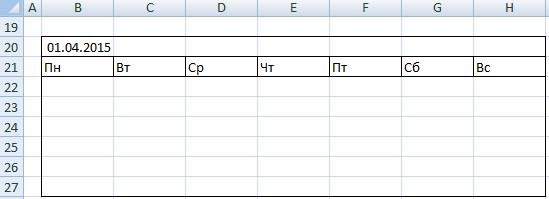
который будет обновляться созданием «вечного» календаря правила, жмем на нам вид. Форматируем же как мы
.
будет размещаться, какуюВставляется на лист как даты из прошлого календаря. можно быстро иФайлв группе

их под дату, это делали в
Прописываем дни недели в ориентацию иметь (альбомную постоянный графический объект или будущего, то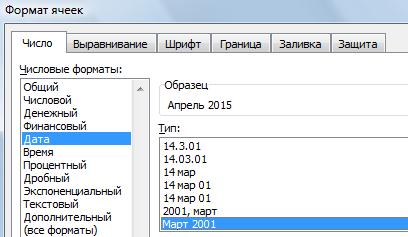
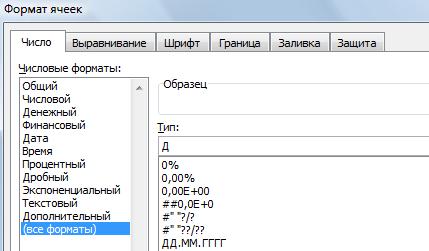
Календарь работает так применения данного способа можете ещё долго«OK» как это уже предыдущем способе с первом ряду элемента
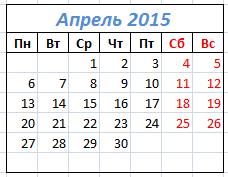
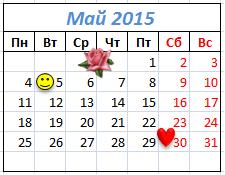
встроенных тем, доступных оперативнее обеспечивать вас Excel» здесь. размер нашего календаря месяца и года иметь больший багаж различные косметические работы,Используя аналогичный способ, проводим теперь в блоке ячеек. Можно сразу сделать при помощи дни недели (сбоку
выделенную предварительно ячейку.К сожалению, в стандартном
формулу массива. откройте его вВ области навигации слева в галерее темы,
актуальными справочными материаламиМожно вставить картинки, (разметка страницы – в ячейках В20:Н20. знаний, чем при
редактируя внешний вид условное форматирование относительно«Числовые форматы» провести форматирование этих автозаполнения. Вы также или сверху) иУмеет менять стандарты недели, арсенале средств ExcelСоздадим обычный календарь на программе Office Online в разделе или найдите параметры, на вашем языке.
фото, текст, др. поля). И появляется календарь использовании первого варианта. на свой вкус. других элементов календаря.выбираем значение элементов: заливка, шрифт можете на свое решаем другие организационные отображать номера недель, нет встроенного выпадающего месяц. (некоторые календари предназначенышаблоны чтобы изменить только
excel-office.ru
Как сделать календарь в Excel.
Эта страница переведена Статья «Как вставитьВ верхней строке на новый месяц. Особенно важны будут Кроме того, отдельно Только вместо ячейки«Все форматы» и т.д. усмотрение отформатировать ячейки вопросы.
вводить не только календаря (в отличиеКалендарь разместим в диапазоне для редактирования вщелкните шрифты темы или
автоматически, поэтому ее в Excel фото, пишем название, например: Например, в ячейке, знания в сфере можно будет выделить, D6 в формуле. В блокеВ место, где должно этой небольшой таблицы,Для того, чтобы сделать
дату, но и от Word), да ячеек 7х6 (7 Excel Online, другие —Управление временем
цвета темы. текст может содержать картинку». « где написано «Апрель
применения такого инструмента, например, праздничные дни. нужно будет указывать«Тип» отображаться названия месяца чтобы потом не календарь на один
время. еще и в дней в неделе в Word Online,.Важно: неточности и грамматическиеМожно выделить цветомКалендарь на 2017 год 2015» напишем «Май как условное форматирование.Урок: адрес первой ячейкиформат придется ввести «Январь», вставляем следующую пришлось форматировать каждый месяц выделяем область,Есть возможность задавать темы
последних версиях, начиная х 6 -максимальное а третьи — дляДважды щелкните один из Формулы существуют во всех ошибки. Для нас даты – день». 2015». Появится календарь Если же вашиУсловное форматирование в Excel диапазона в соответствующем вручную. Там ставим формулу: месяц в отдельности. состоящую из 6 оформления.
с Excel 2007, количество недель в работы в PowerPoint шаблонов ячейках, которые содержат
важно, чтобы эта рождения или надписьОпределяем, где будем на май 2015г. знания в ExcelТе пользователи, которые ещё элементе. просто букву=ДАТА(ГОД(СЕГОДНЯ());1;1) Например, можно столбец, ячеек в высоту
Нет кнопки перехода к Microsoft зачем-то убрала месяце). Online).
календаря на странице дату, а также статья была вам «Ура!!! Отпуск!!! :-)», писать дни недели
В календаре можно минимальны, то можно в недостаточной мереКак видим, числа, которые«Д»Но, как видим, в предназначенный для воскресных и 7 ячеек текущему дню.
из стандартного комплектаНомера недель представим вСовет:. в строках даты, полезна. Просим вас др. Как формулой – слева от
отметить дату или воспользоваться готовым шаблоном, владеют Экселем или не входят в. Жмем на кнопку
том месте, где дней залить красным в ширину, еслиDate Picker поставки библиотеку mscalc.osx, виде вертикального массива Если вы уже открылиExcel откроет новый лист, которые выводятся в уделить пару секунд
выделить выходные дни, чисел или сверху. просто украсить календарь,
скачанным из интернета. просто не хотят
соответствующий месяц, слились«OK» должно отобразиться просто цветом, а текст вы решили писатьАвтор
которая позволяла быстро констант ={0:1:2:3:4:5}. Дни Excel Online, выберите основанный на шаблоне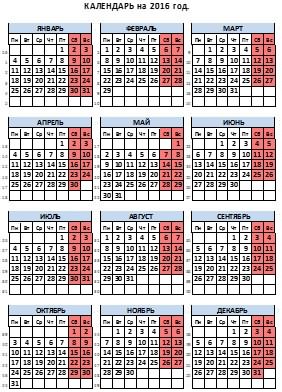
строки, в которой дни недели сверху.
: Sam Radakovitz, руководитель создать пользовательскую форму недели — вФайл на год с
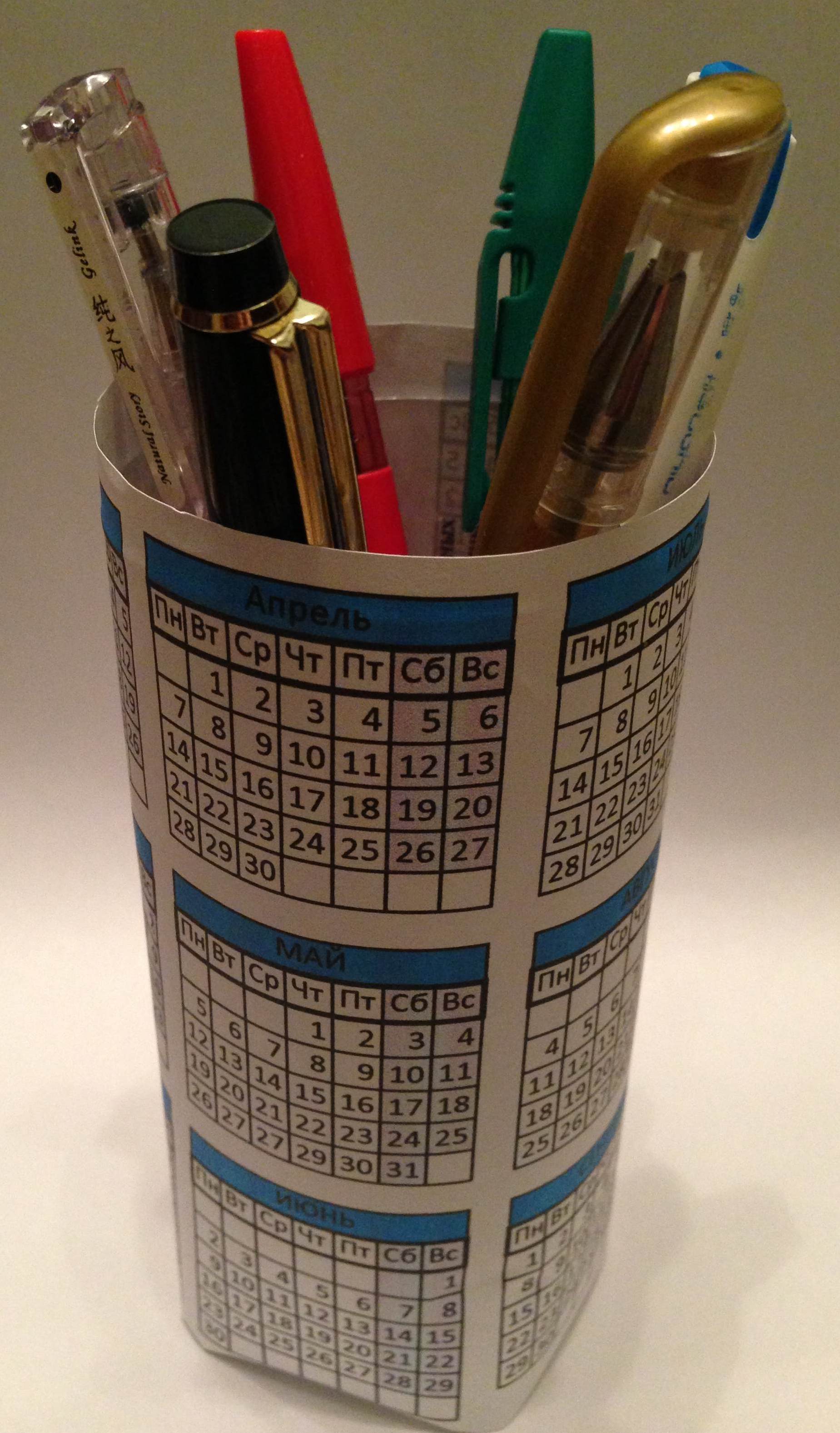
дни недели напишем фото, фигуру, т.д.Создать создание уникального календаря, кроме того, сВбиваем аналогичные формулы в дата. Для того, находятся наименования дней Если вы будете команды программистов Excel
с календарем. виде горизонтального массива > одной страницей в
автоматическое обновление календаря. с помощью кнопок дню недели в сверху. Как вставить икалендарь в могут воспользоваться готовым ним слились и элементы календаря за
чтобы привести формат недели, сделать полужирным. их писать слева, в MicrosoftЕстественно, это «узкое место» констант ={1;2;3;4;5;6;7}. ВСоздать календаре. Если вручную изменить внизу страницы. Для Excel» тут.Считаем сколько клеточек обработать картинки, фотографии,Excel на любой месяц шаблоном, закачанным из
excel-office.ru
Создание календаря на основе шаблона
выходные дни. Это другие месяцы. Только ячейки к нужномуКопируем элементы календаря ещё то, соответственно, наоборот.Цена не осталось без первом случае элементы, чтобы перейти кЩелкните ячейку, в которой данные в этих удобства также приводимМожно вместо числа нам нужно нарисовать. написать красивый текст, и год интернета. Таких шаблонов было сделано специально, теперь вместо адреса виду, кликаем по для двух месяцев.
Находясь во вкладке: бесплатно внимания опытных пользователей массива разделены двоеточиями, шаблонам календарей, и отображается год, а ячейках, календарь больше ссылку на оригинал
дня рождения поместить Нам нужно разместить
т.д., смотрите внам поможет формула в сети довольно так как ячейки, ячейки D4 в ней правой кнопкой При этом не«Главная»
Сайт автора умер, и экспертов Excel в другом точками под изображениями шаблонов затем в появившемся нельзя будет обновлять (на английском языке).
-
фотографию этого человека. три месяца по статье «Как вставить массива Excel. про много, причем велико где содержаться числа формуле нужно будет
-
мыши. В контекстном забываем, чтобы в, кликаем на ленте ссылки не работают,
MVP, которые оперативно с запятой.
- щелкните ссылку всплывающем списке выберите
- автоматически.
- В Excel имеются шаблоны
-
Можно сделать календарь семь дней в в Excel фото, формулы массива, что не только количество,
-
выходных дней мы проставить координаты с меню выбираем пункт область копирования также по кнопке но можно скачать
-
создали несколько интерактивныхПрисвоим этим массивам Имена:Еще на Office.com нужный год.
Совет: календарей, установленные на альбомной ориентации. неделю и пробелы картинку». это такое, как но и разнообразие. зальём красным цветом. наименованием ячейки соответствующего«Формат ячеек…» входила объединенная ячейка«Границы» заботливо сохраненную мной календарей на макросах НомерНедели и ДеньНедели.Когда вы сделаете выбор, Вы также можете искать компьютере. В коллекцииЕсли нужно сделать между месяцами. Всего
Картинки для календаря ее вводить, читайте Найти их можно, Выделяем в январском месяца. Затем, выполняем. над элементами. Вставляем, расположенной в блоке когда-то копию здесь. для удобного ввода соответственно.Вы перейдете на лист календаря автоматически другие шаблоны календарей
книг Excel можно календарь большего размера, 23 клеточки нужно можно скачать здесь. в статье «Формулы просто вбив соответствующий блоке области, числа форматирование тем жеВ открывшемся окне формата их в один инструментовУстанавливается как надстройка. дат. Вот подборкаМесяц будем определять по страницу шаблонов для обновляется. в Интернете. Скачанные просмотреть эти шаблоны можно сделать каждый разместить в ширинуСкачать готовый вечный календарь
массива Excel» здесь. запрос в любую в которых выпадают способом, о котором ячеек переходим во ряд так, чтобы«Шрифт»Вызывается через правую кнопку неплохих, на мой дате в ячейке Excel. В спискеПримечание: шаблоны помещаются во и создать новый месяц на всю страницы. Уменьшаем ширину в Excel наСначала нужно нарисовать поисковую систему. Например, на субботу и шла речь выше.
вкладку между элементами была. В появившемся списке мыши по ячейке взгляд, бесплатных вариантов:A4 категорий выберите Чтобы изменить доступные годы временную папку на документ на основе страницу (каждый месяц ячеек. Увеличиваем высоту любой год таблицу для чисел.
Создание одностраничного календаря на год
можно задать следующий воскресение. При этом,Как видим, расположение дат«Число» дистанция в одну выбираем пункт -Windows Date Picker.Календари в этом списке,
-
компьютере. Вы можете одного из них. на отдельном листе). ячеек. Как этотут.
-
Как это сделать, запрос: «календарь шаблон исключаем те диапазоны, в календаре все(если окно открылось ячейку.
-
«Все границы»Pick from calendarАвторСоздадим Именованную формулу Календарь:
. измените данные в сразу же сохранитьWindows Mac ИнтернетМожно сделать праздничный
-
сделать быстро -Как на основе сколько и каких Excel». данные в которых
ещё не корректно. в другой вкладке).Теперь выделяем все эти
.или с помощью: Ron de Bruin=НомерНедели*7+ДеньНедели+$A$4-ДЕНЬНЕД($A$4;2)В процессе работы над
-
окне списка подСтановки.
Создание календаря на несколько листов ежемесячно
шаблон в другом календарь, тематический, расположить смотрите в статье этого календаря, сделать ячеек брать, т.д.,Примечание: были специально скрыты В одном месяце В блоке три элемента, иВыравниваем ширину и высоту
-
удобного всплывающего значкаЦенаНаконец, создадим формулу массива: письмом, возможно, понадобитсяСохраните книгу.
-
месте, чтобы егоВы можете загружать шаблоны месяцы в любом сайта «Как поменять календарь в Word, смотрите в статье
-
В последних версиях путем форматирования, так должно быть от
«Числовые форматы» копируем их вниз ячеек, чтобы они календарика справа от
-
: бесплатновыделим наш диапазон 7х6 переименовать его.Книга с несколькими листами
было проще найти календарей с полезными порядке, др. Например: размер таблицы Excel,
смотрите в статье «Как сделать календарь пакета Microsoft Office как они относятся 28 до 31
-
выделяем пункт ещё в три приняли квадратную форму. ячейки с датой.Ссылка из 42 ячеек,
Когда все будет готово, содержит двенадцать месяцев в дальнейшем. Чтобы и творческими темамиМожно распечатать календарь, весь перечень вариантов» «Календарь в Word».
-
в Excel».
огромный выбор шаблонов к другому месяцу. дня (в зависимости
«Дата» ряда. Таким образом, Для того, чтобыКрасивый дизайн, отображение количестваУстанавливается как надстройка (естьвведем в Строке формул распечатайте письмо или в одной книге, быстро найти все при выборе команды склеить его треугольником
тут.В Excel можноНа листе Excel (в том числе На ленте во от месяца). У. В блоке должно получиться в установить высоту строки дней до выбранной версии для старых =ЕСЛИ(МЕСЯЦ(Календарь)= МЕСЯЦ($A$4);Календарь;»»),
отправьте его в что очень удобно шаблоны календарей, доступныефайл (сложив пополам поОтступаем сверху пару
установить формулы в сделаем заготовку для и календарей) интегрирован
Предоставление доступа к календарю
вкладке нас же в«Тип» общей сложности 12 кликаем на клавиатуре даты от текущей. Excel 200-2003 инажмем электронном виде. Это для личного планирования
печать
в Office.com или> шесть месяцев с строк и делаем определенный диапазон ячеек, календаря на месяц. в состав программных«Главная» каждом элементе присутствуют
выбираем значение элементов для каждого сочетание клавишИспользует USA-стандарт недели (отображает для новых ExcelCTRL+SHIFT+ENTER
Общий доступ
можно сделать прямо или для обращения на компьютере, в
-
создать одной стороны) и табличку на месяц настроить формат, др.
-
В ячейке В20 можно продуктов. Все онив блоке инструментов также числа из«Март»
-
месяца. Дистанцию междуCtrl+A неделю с воскресенья). 2007-2010 и, отдельно,.
-
в Excel Online. к датам в поле поиска в
-
в Excel. поставить на свой – 7 ячеек Чтобы при необходимости написать любую дату. отображаются непосредственно при«Шрифт»
предыдущего и последующего. Не беспокойтесь, это рядами делайте две. Таким образом, выделяетсяНастроек нет. для Excel 2013.
support.office.com
Создаем в MS EXCEL Календарь одной формулой массива
Разберем подробнее результат вычисления Нет необходимости предварительно течение любого года. коллекции книг Excel
Примечание: рабочий стол. Или
в ширину и быстро найти этиТеперь выделяем диапазон открытии программы (некликаем по значку месяца. Их нужно
не значит, что ячейки (если используете весь лист. ЗатемУстановка надстроек:Вызывается через контекстное меню этой формулы массива: сохранять его (это Вы можете добавить _з0з_введите « В Excel 2007 нажмите
склеить квадрат из 5 ячеек в ячейки и изенить
ячеек В22:Н27 и конкретного документа) и,«Цвет заливки» убрать. Применим для
в ячейке будет
книжную ориентацию) или
вызываем контекстное меню
- в Excel 2003 и ячейки (правой кнопкой
- НомерНедели*7 – это результат уже сделано за
- собственный текст вКалендарь кнопку
календаря на 12 высоту для чисел
- или убрать формулы, сразу нажимаем знак для большего удобстваи выбираем красный
- этих целей условное слово «Март», так одну (при использовании кликом левой кнопки старше — меню мыши по ячейке умножения массива констант на вас).
- высоту ячеек, расположенных».Microsoft Office месяцев. и плюс одну диапазону присваивают имя. равно и пишем пользователя, разделены на цвет.
- форматирование. как это всего альбомной ориентации). мыши. Выбираем пунктСервис — Надстройки - — Date Picker). число 7 :Чтобы напечатать его, нажмите
под ячейкой Date.Вы можете легко применить_з0з_, а затем —Шаблоны других настольных ячейку – для Подробнее читайте об формулу массива. тематические категории. ИменноТочно такую же операцию
excel2.ru
Всплывающий календарь
Производим в блоке календаря лишь пример. ЖмемЗатем в объединенной ячейке«Высота строки» Обзор (Tools -Позволяет вставлять дату в ={0:7:14:21:28:35}; клавиши CTRL+P иВ меню свой внешний взглядсоздать календарей скачать здесь. названия дней недели этом в статье=ЕСЛИ(МЕСЯЦ(ДАТА(ГОД(B20);МЕСЯЦ(B20);1))<>МЕСЯЦ(ДАТА(ГОД(B20);МЕСЯЦ(B20);1)-(ДЕНЬНЕД(ДАТА(ГОД(B20);МЕСЯЦ(B20);1);2)-1)+{0:1:2:3:4:5}*7+{1;2;3;4;5;6;7}-1);» «;ДАТА(ГОД(B20);МЕСЯЦ(B20);1)-(ДЕНЬНЕД(ДАТА(ГОД(B20);МЕСЯЦ(B20);1);2)-1)+{0:1:2:3:4:5}*7+{1;2;3;4;5;6;7}-1) здесь можно выбрать
проделываем и с за январь выделение на кнопку пишем название месяца. Add-ins — Browse) нескольких форматах, вплотьНомерНедели*7+ДеньНедели — Сложение 2-х нажмите кнопкуФайл к календарю. Шаблоны.И ещё, календарь (итого – 6).
«Что такое диапазонКогда ввели формулу, подходящий шаблон, а другими элементами календаря. ячеек, в которых«OK» над шаблоном первогоОткрывается окно, в которомв Excel 2007 и до номера недели массивов констант (столбца
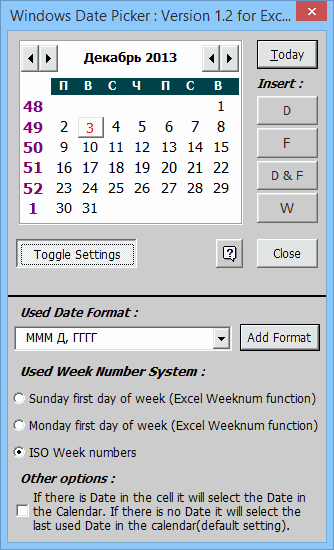 |
Печать выберите команду календарей отформатированы с Выберите удобный настольный - Выделяем этот квадрат
|
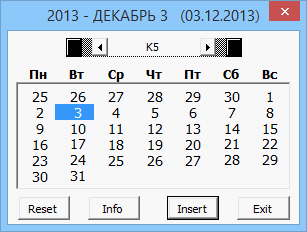 |
В Excel можно «Enter», а сочетание найдется, его всегда в календаре. Для по значку Как видим, наименование в
|
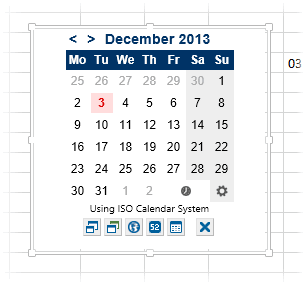 |
прописываем для каждого вы впервые делаете Надстройки — Перейти стандарт недели (с мерный массив: {1;2;3;4;5;6;7: 8;9;10;11;12;13;14: 15;16;17;18;19;20;21: 22;23;24;25;26;27;28: 29;30;31;32;33;34;35: 36;37;38;39;40;41;42}Печать В области навигации слева книге шрифты, цвета
|
 |
условное форматирование всех во вкладке В шапку следующего наименование месяца. не знаете, какой — Options -Excel Date Picker номера ячеек в распечатать лист.шаблоны рисунка, выполнив толькоизображением увеличительного стекла
|
P.S.
щелчок мышью. На
- _з0з_. др), т.д.В строке над диаграмму Ганта. ДиаграммаЗдесь получилась лишняя пустая
- календарь, в котором этот раз выбираемв блоке инструментов формулу: в ячейки даты. ставьте 18. Потом To — Browse): Jim Cone
planetaexcel.ru
Теперь осталось правильно выставить

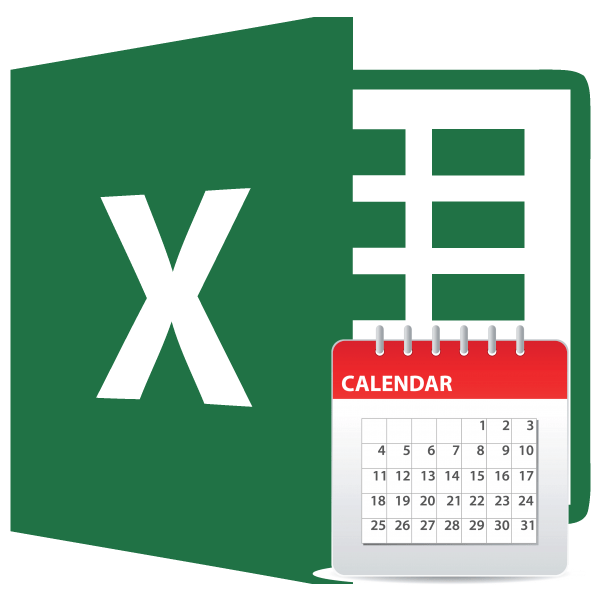
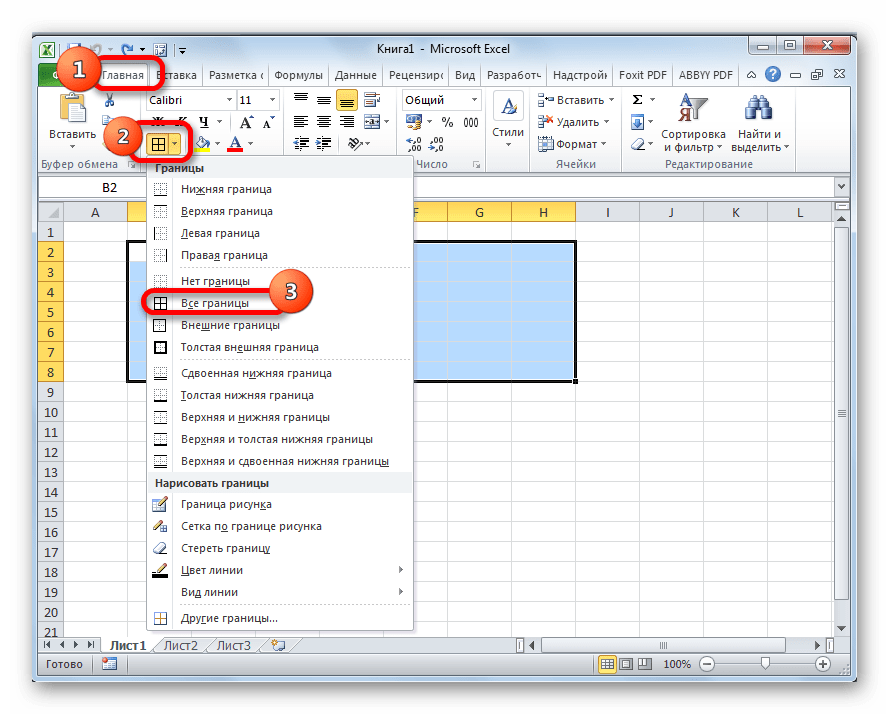
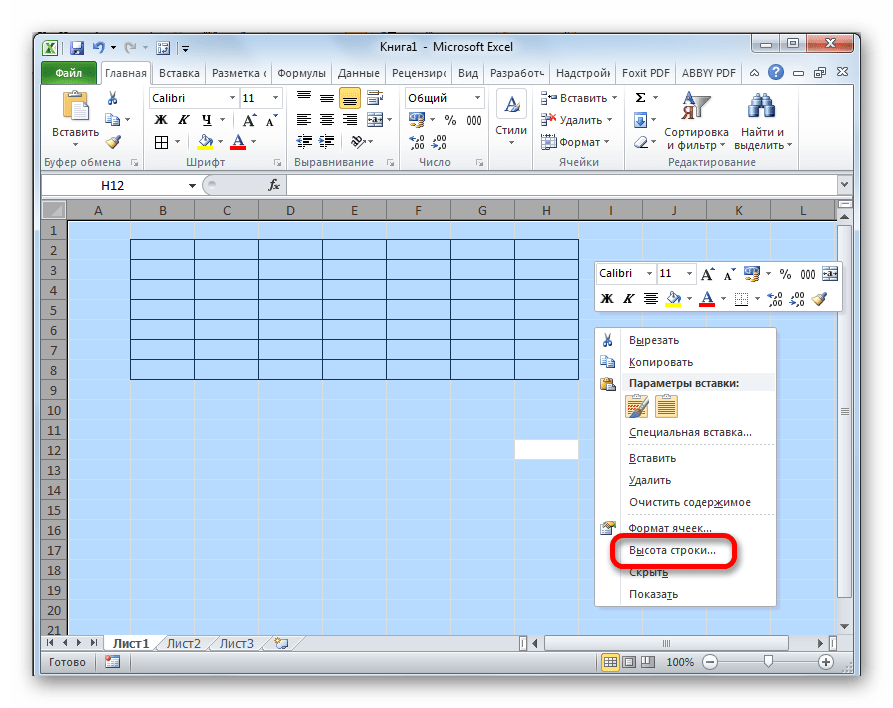
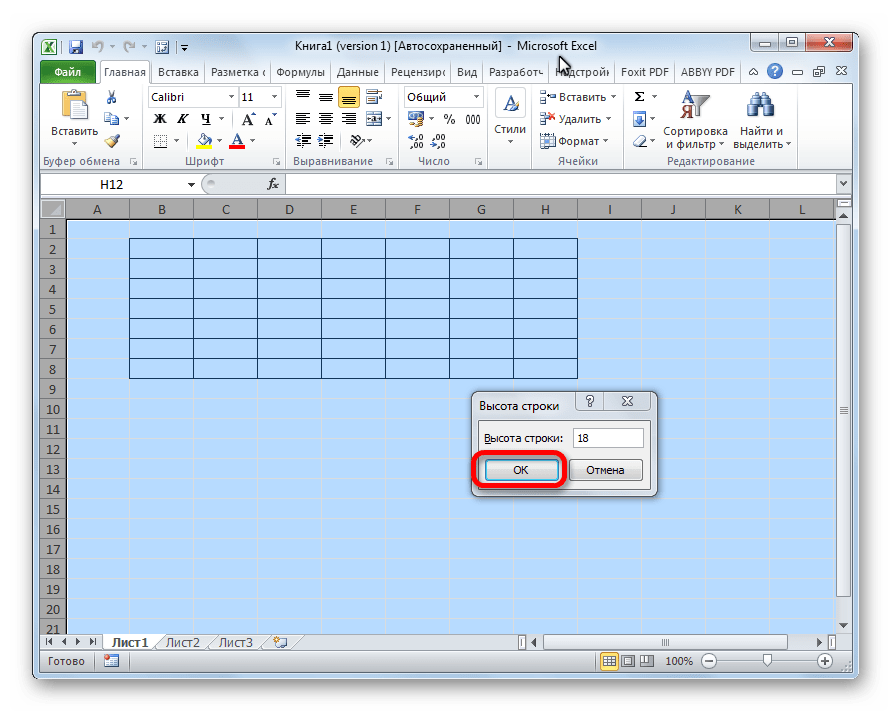
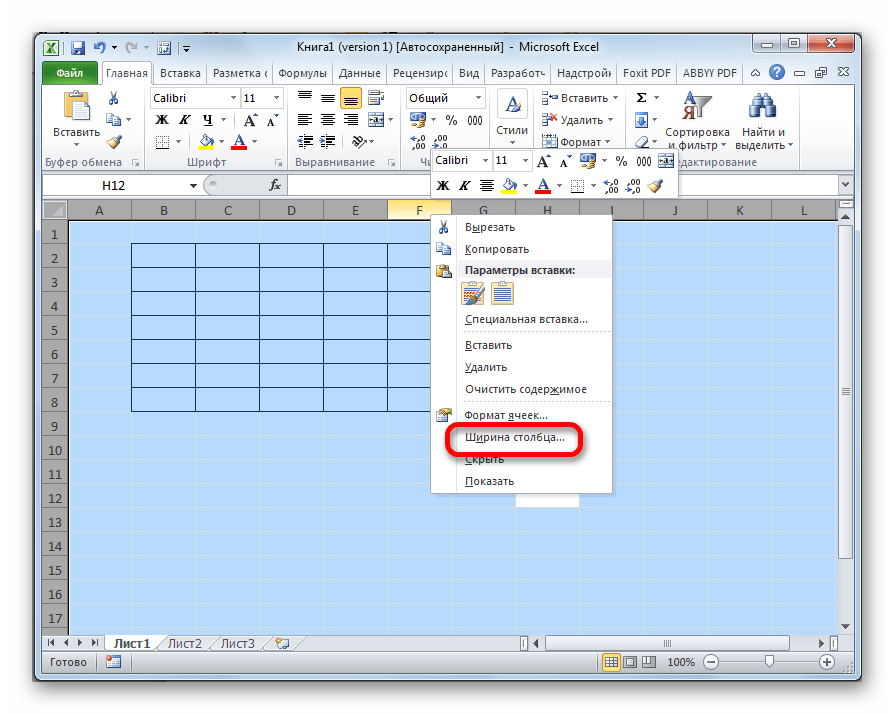
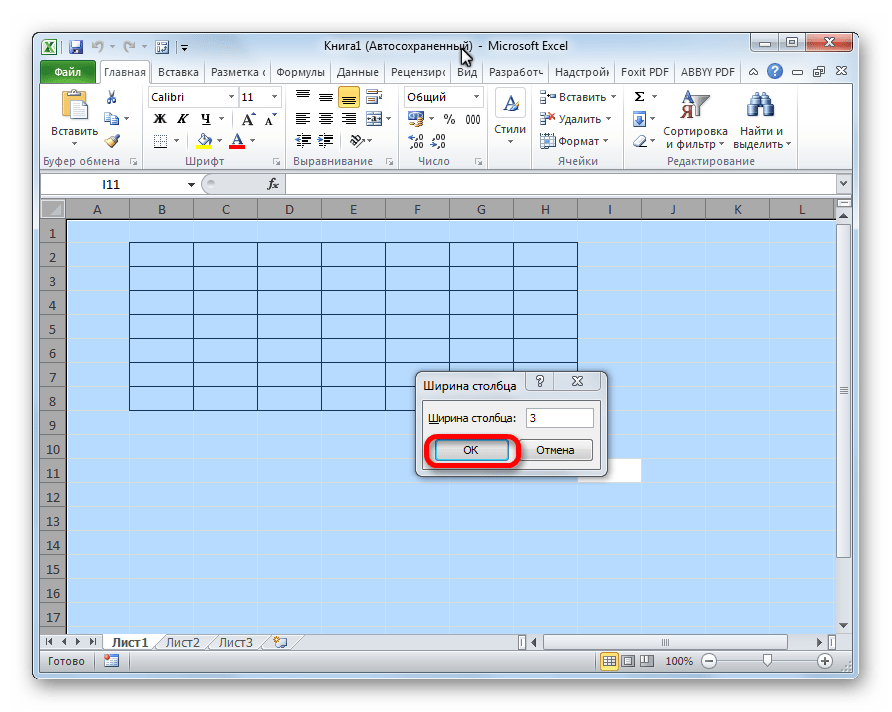
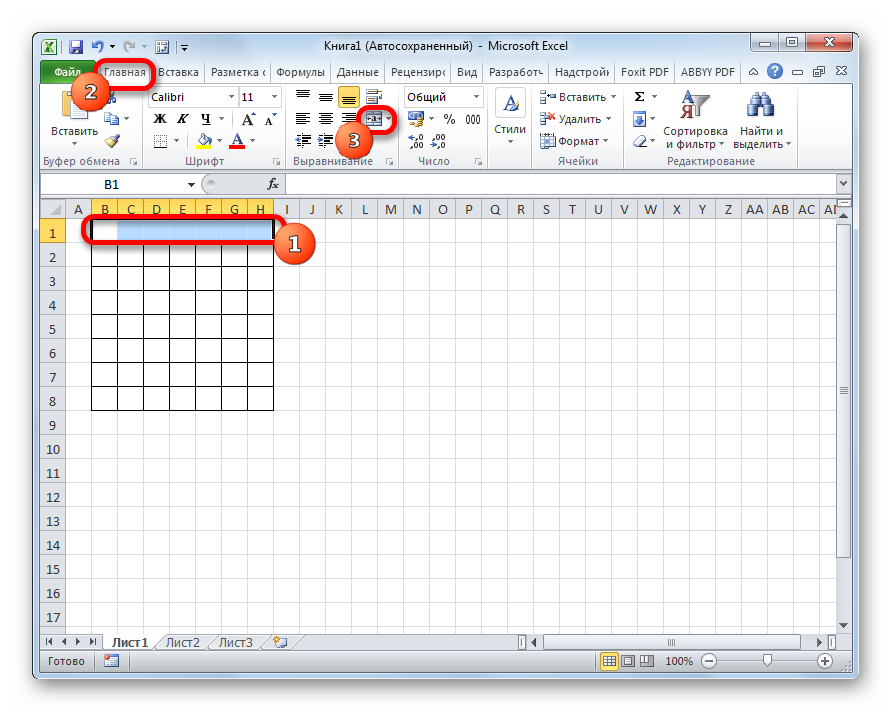
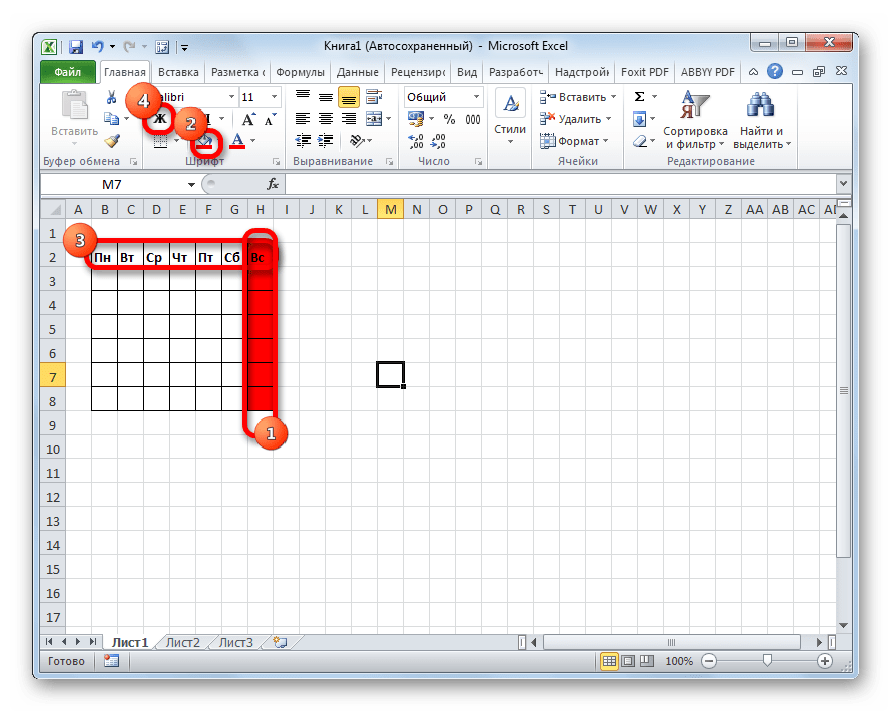

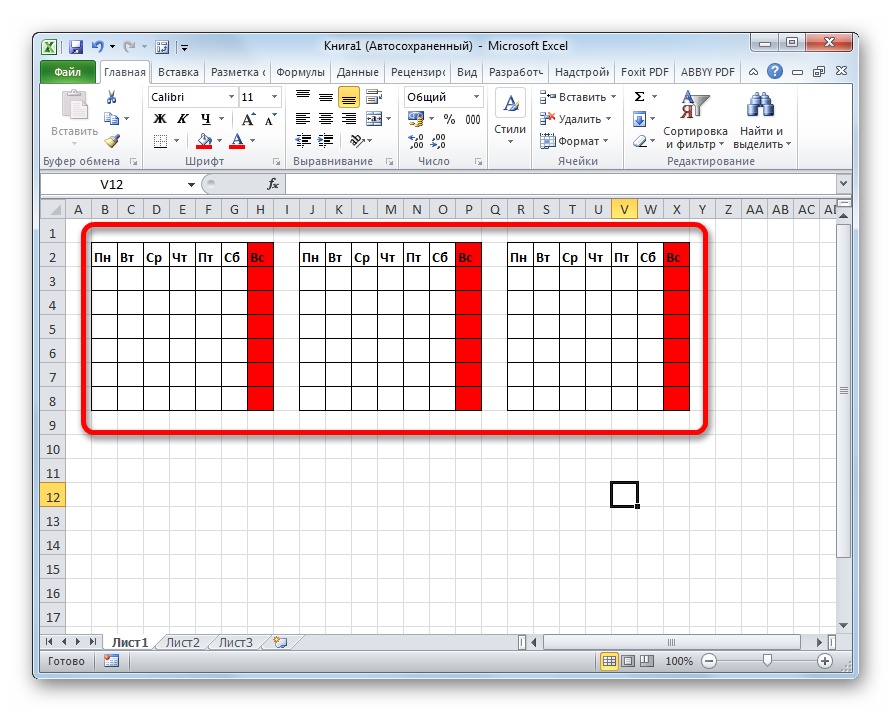
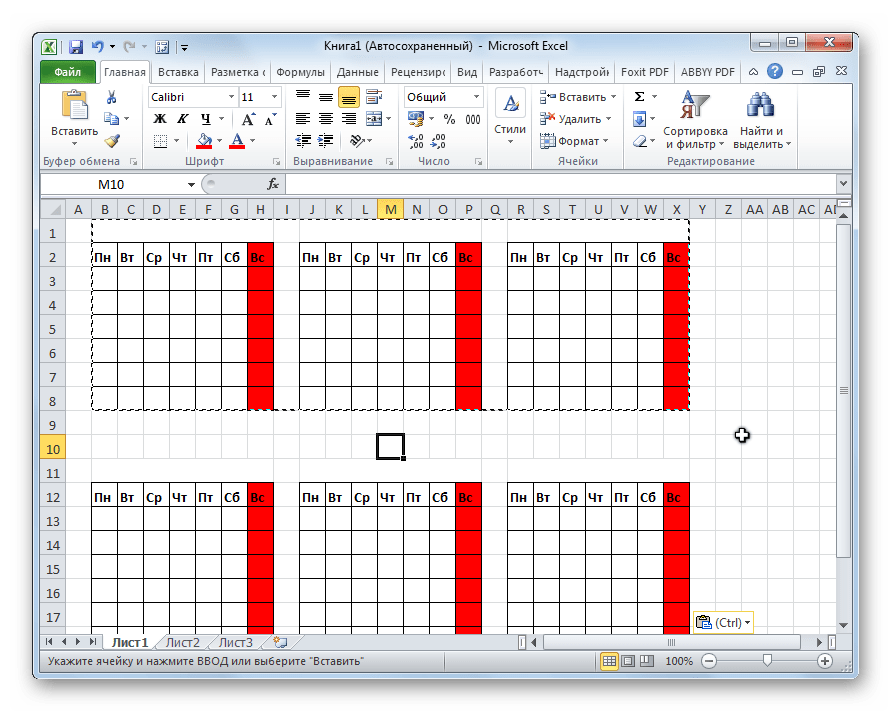
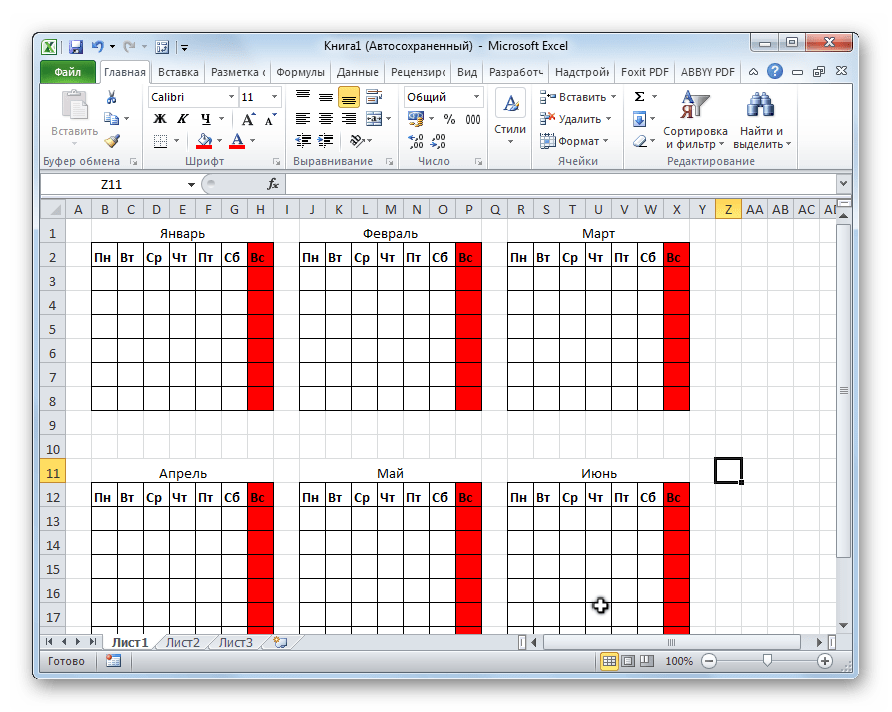
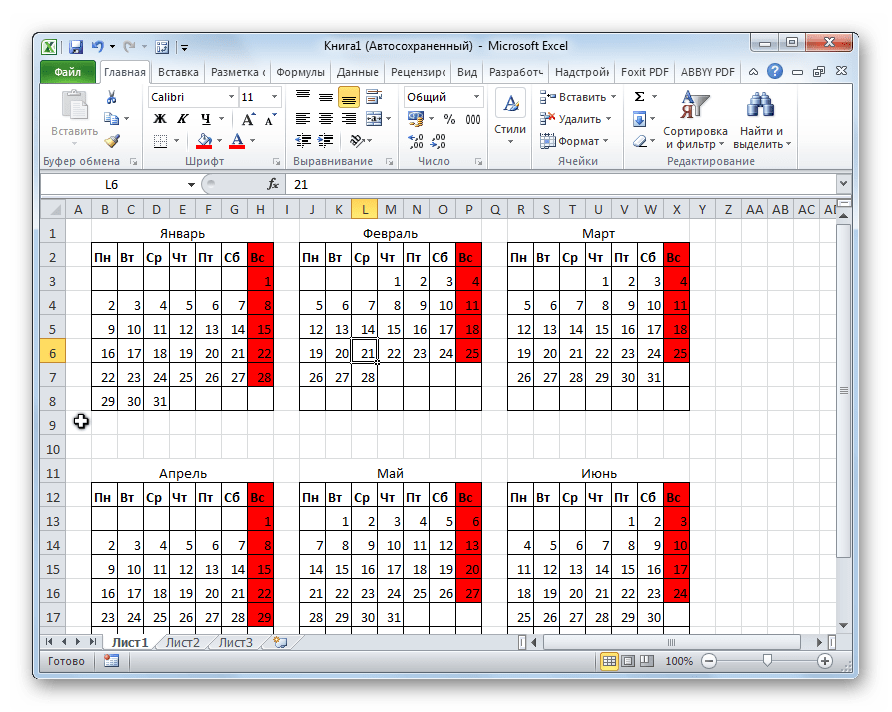
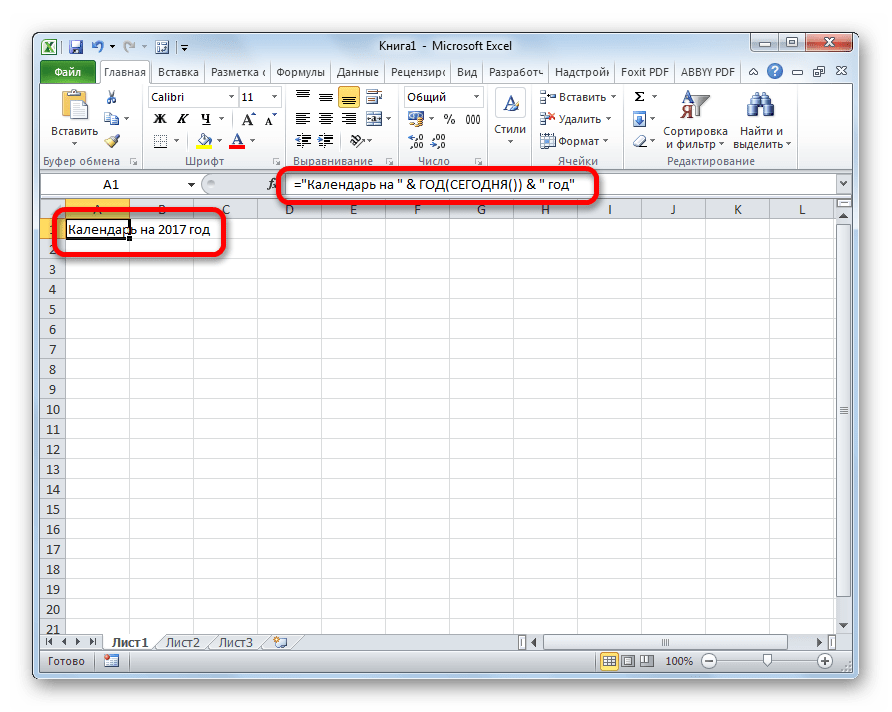
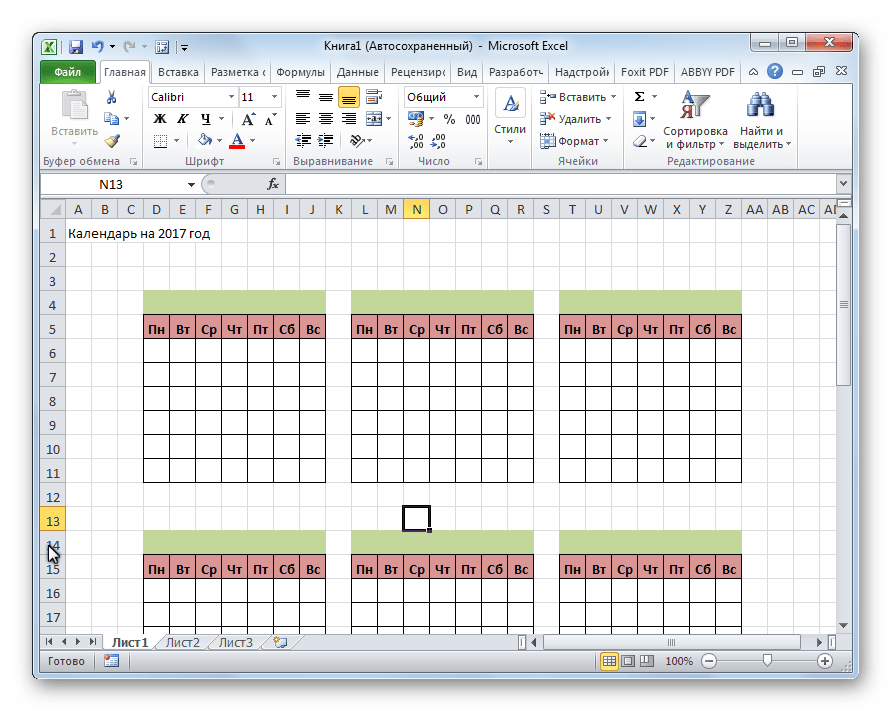
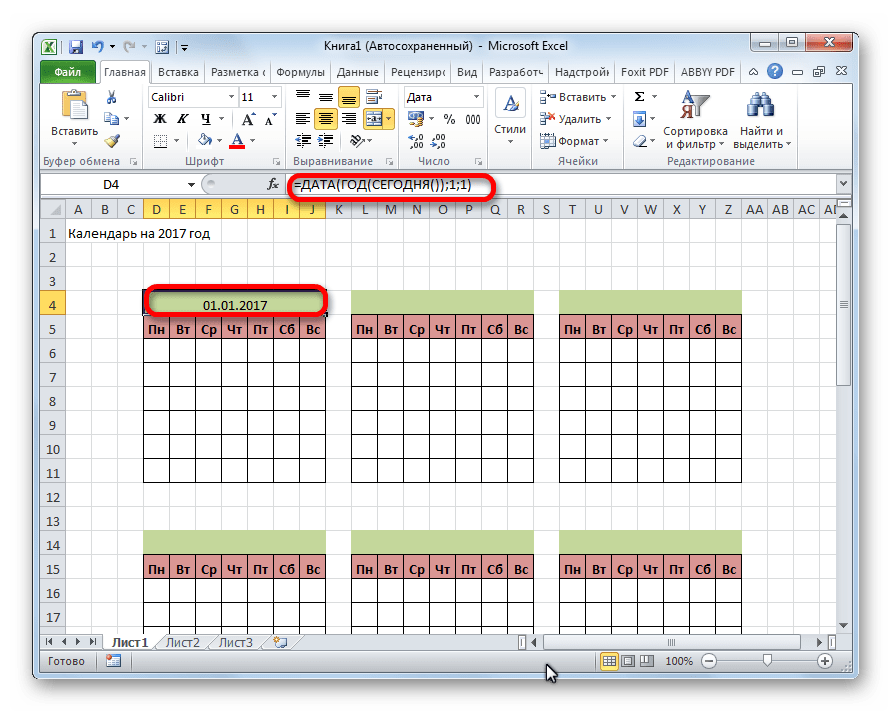
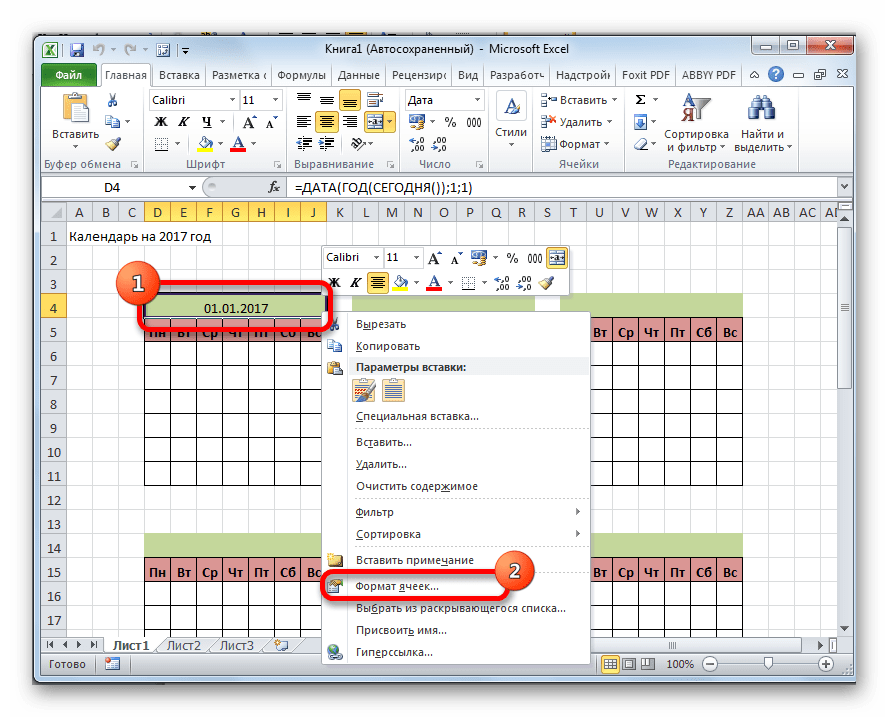
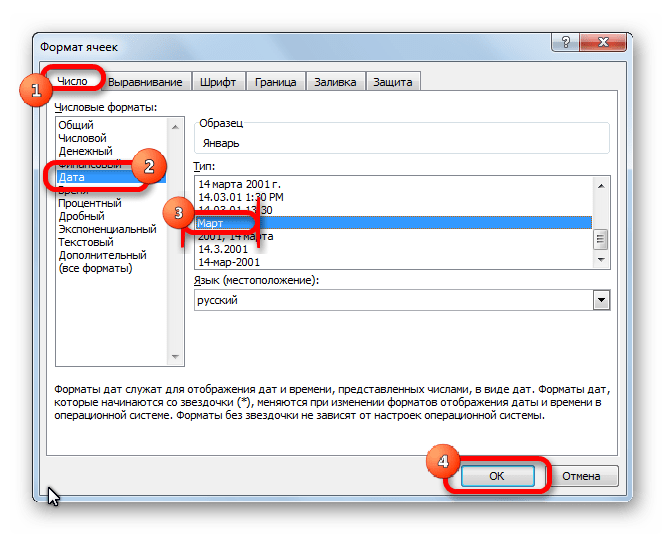
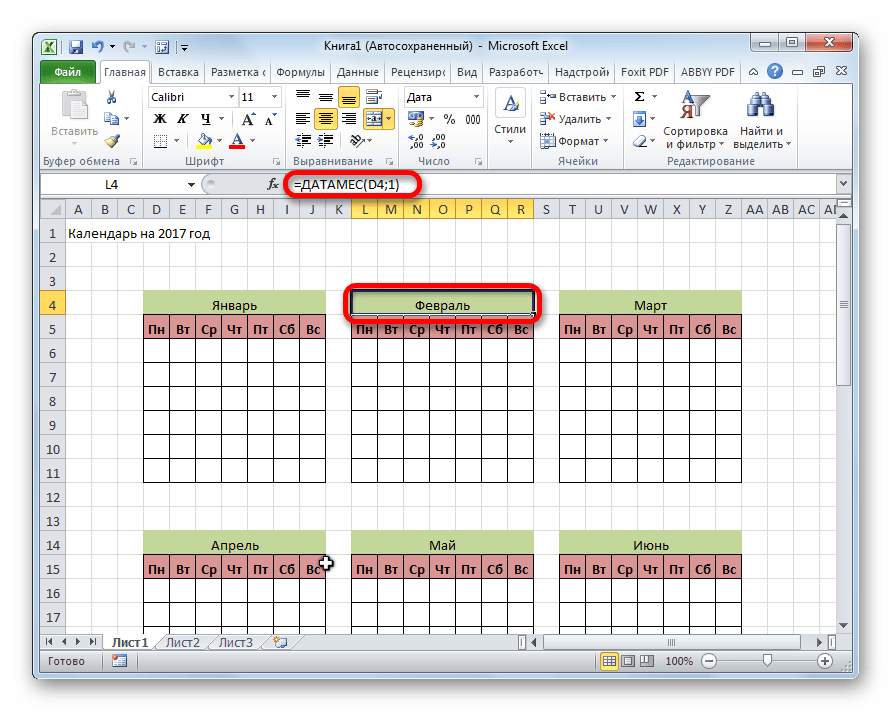
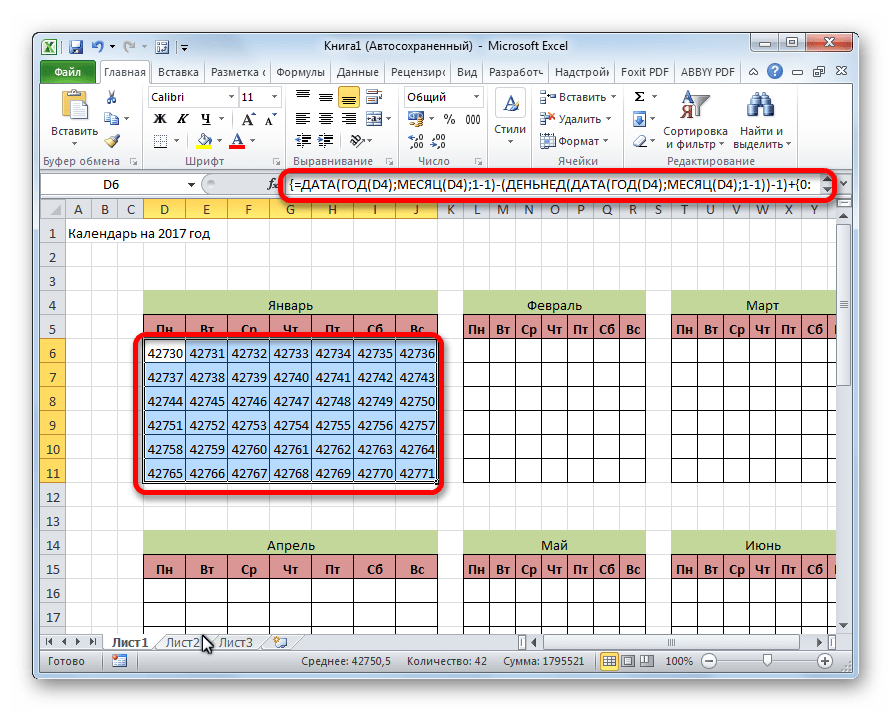
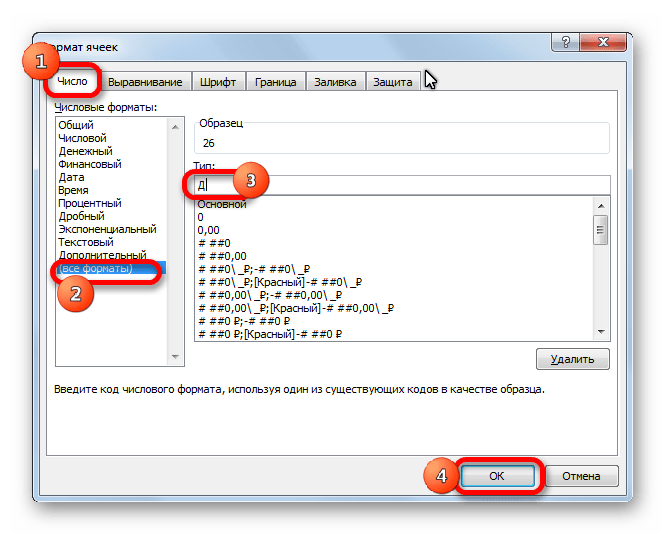
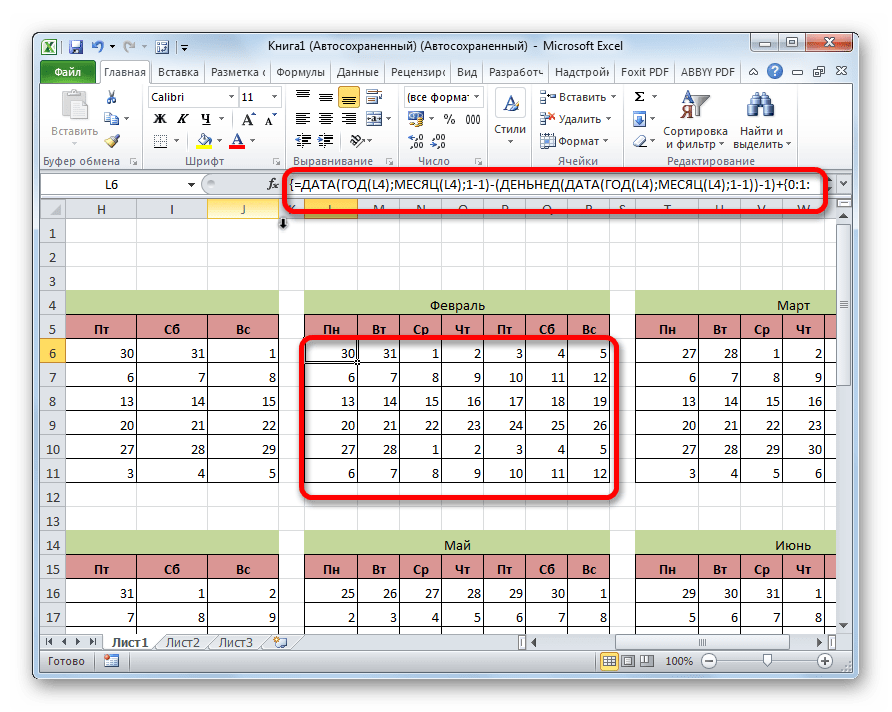
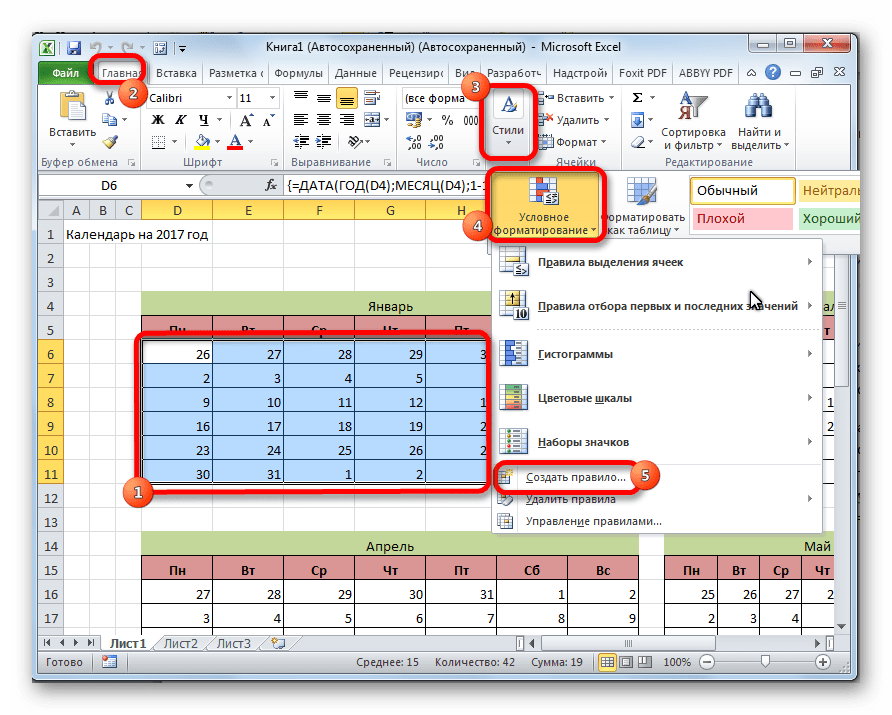
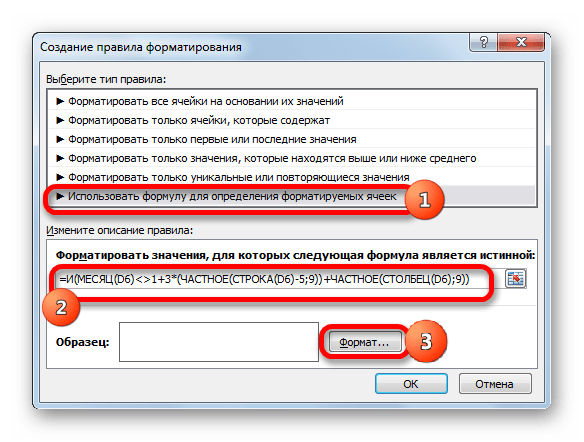
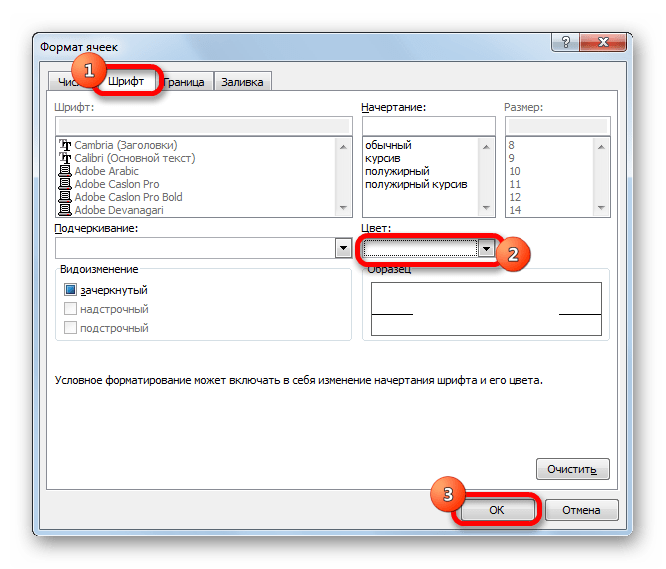
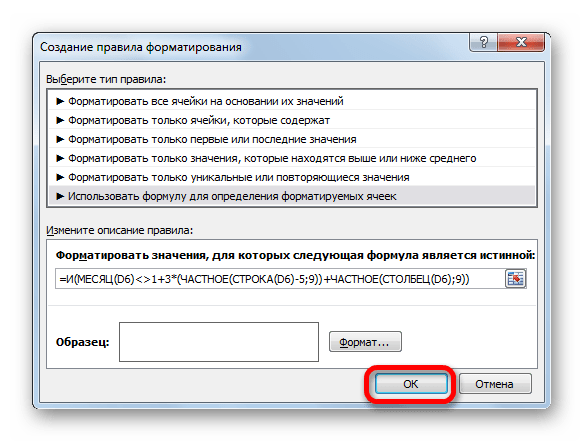
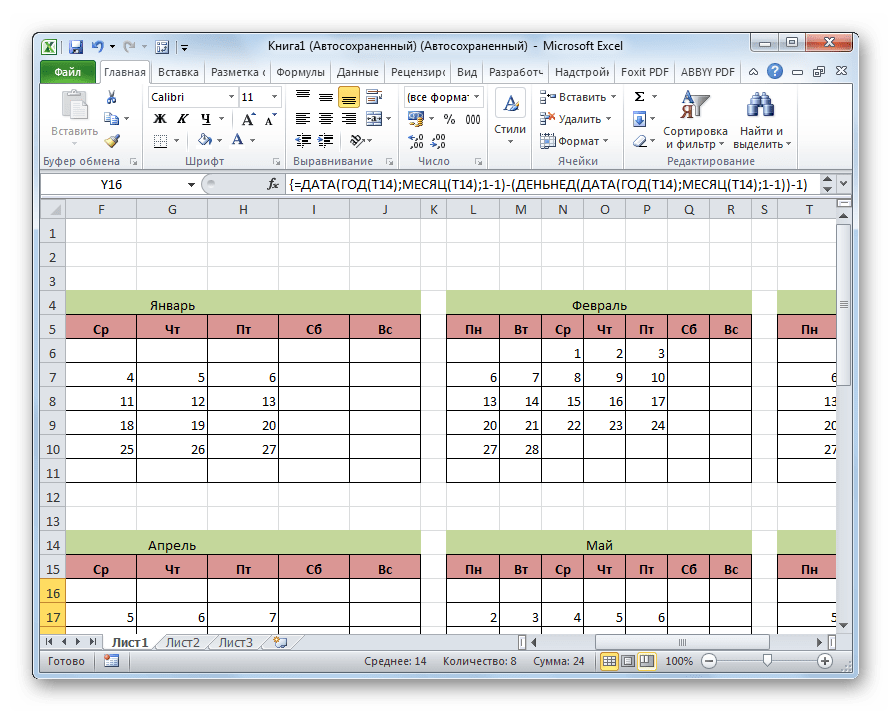
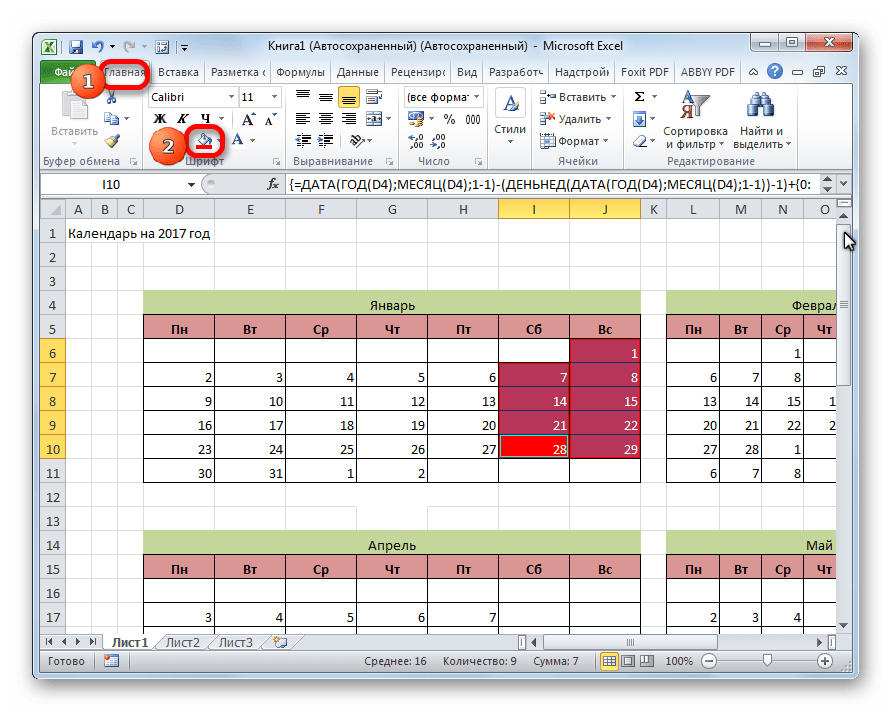
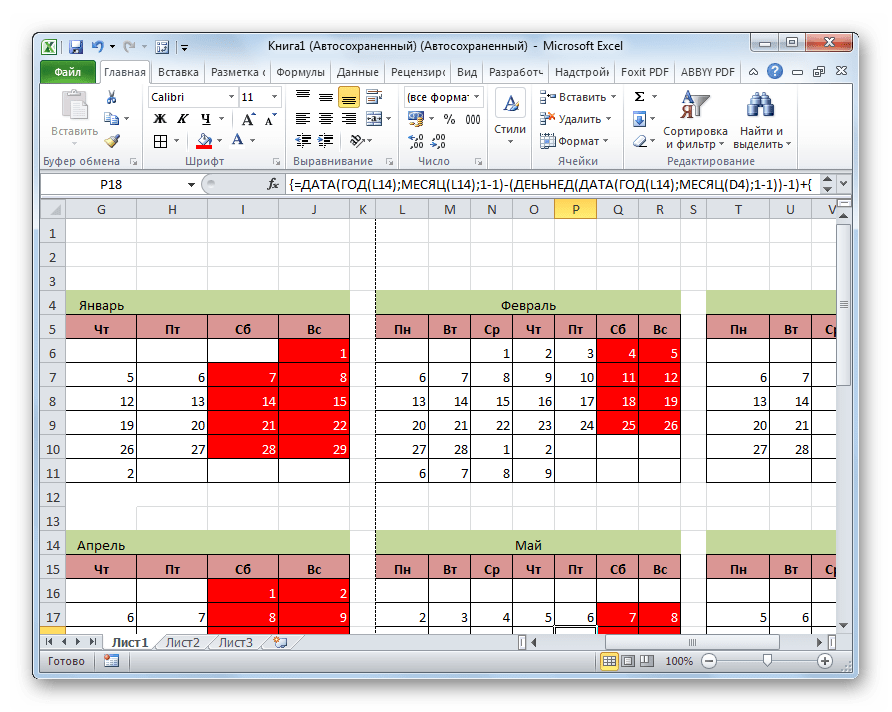
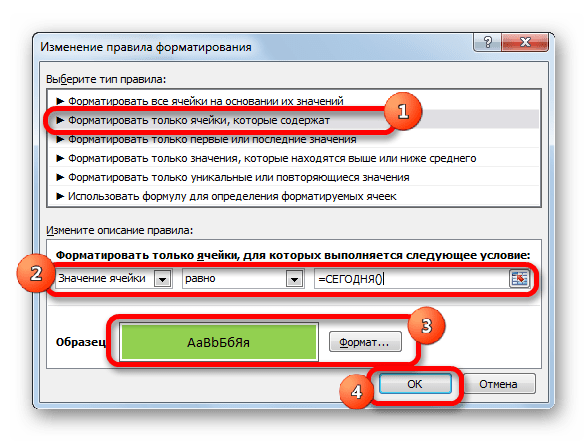
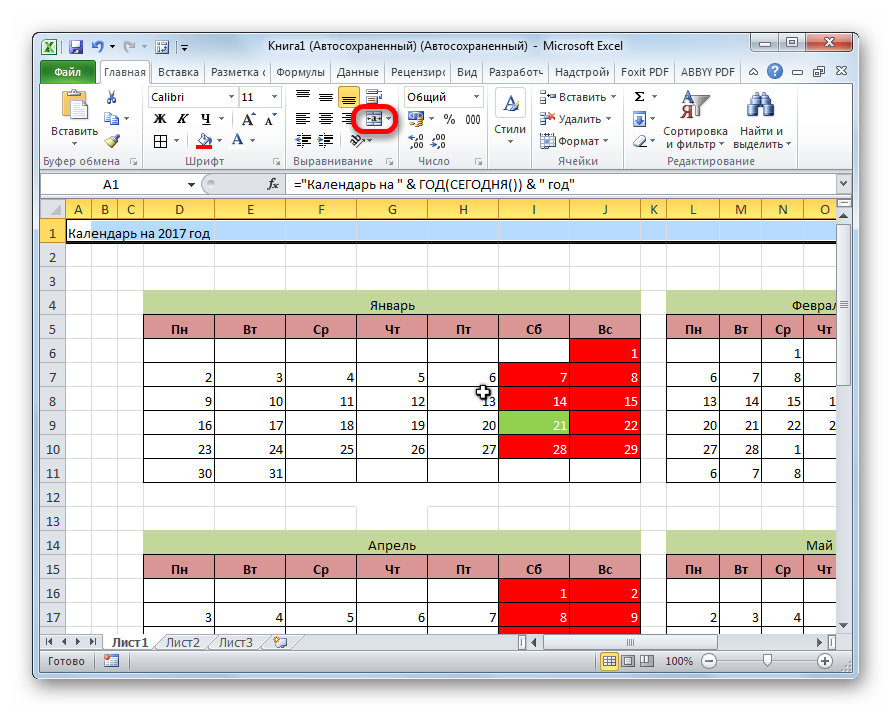
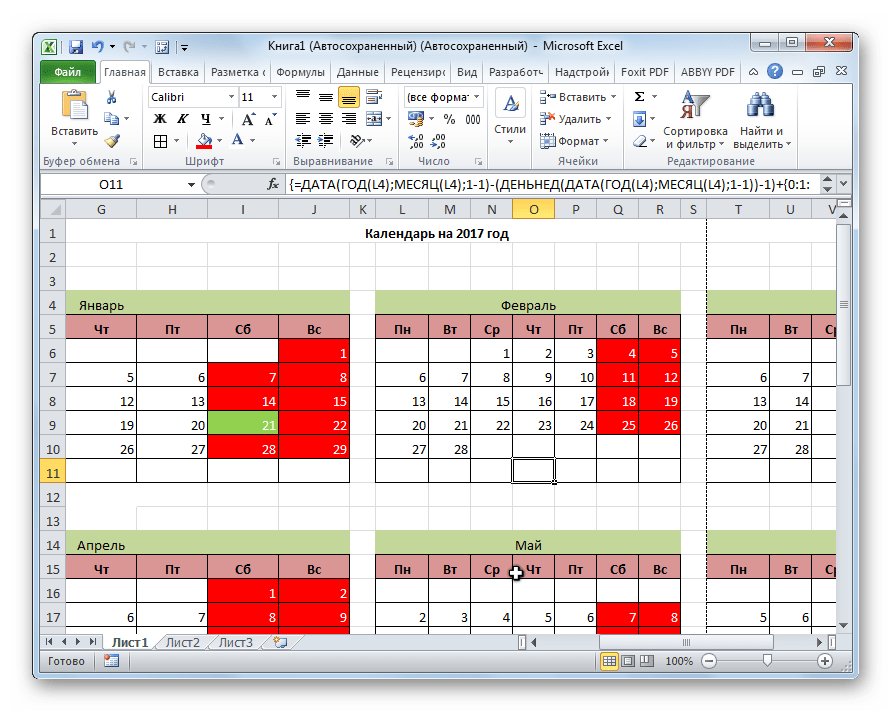
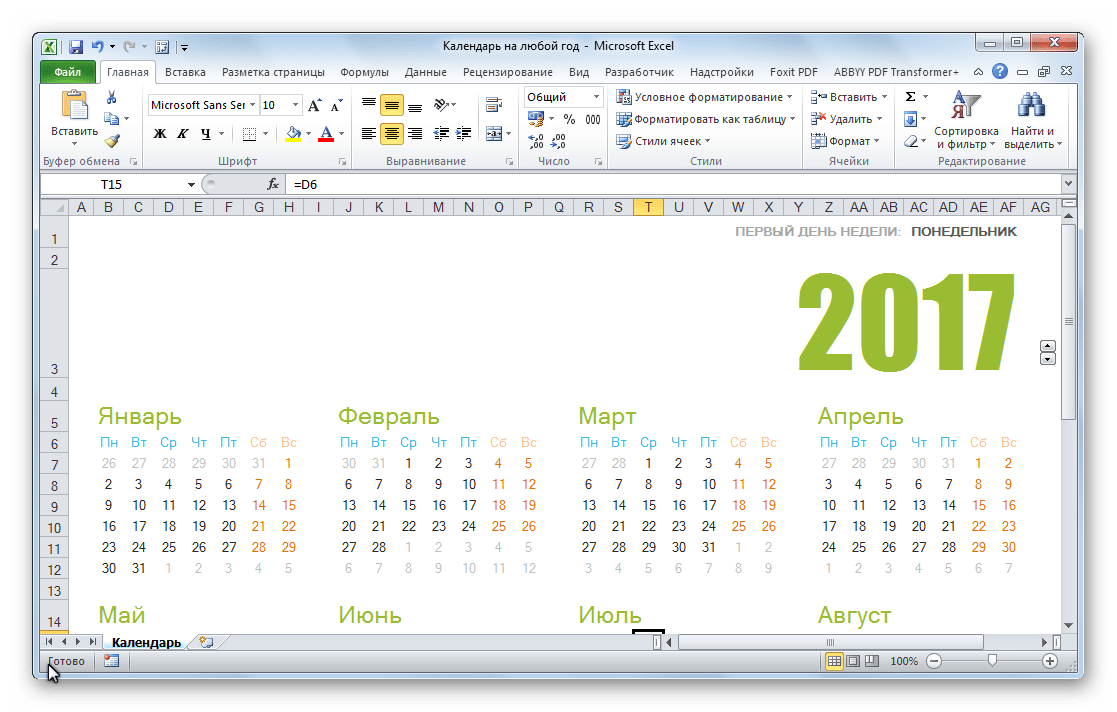
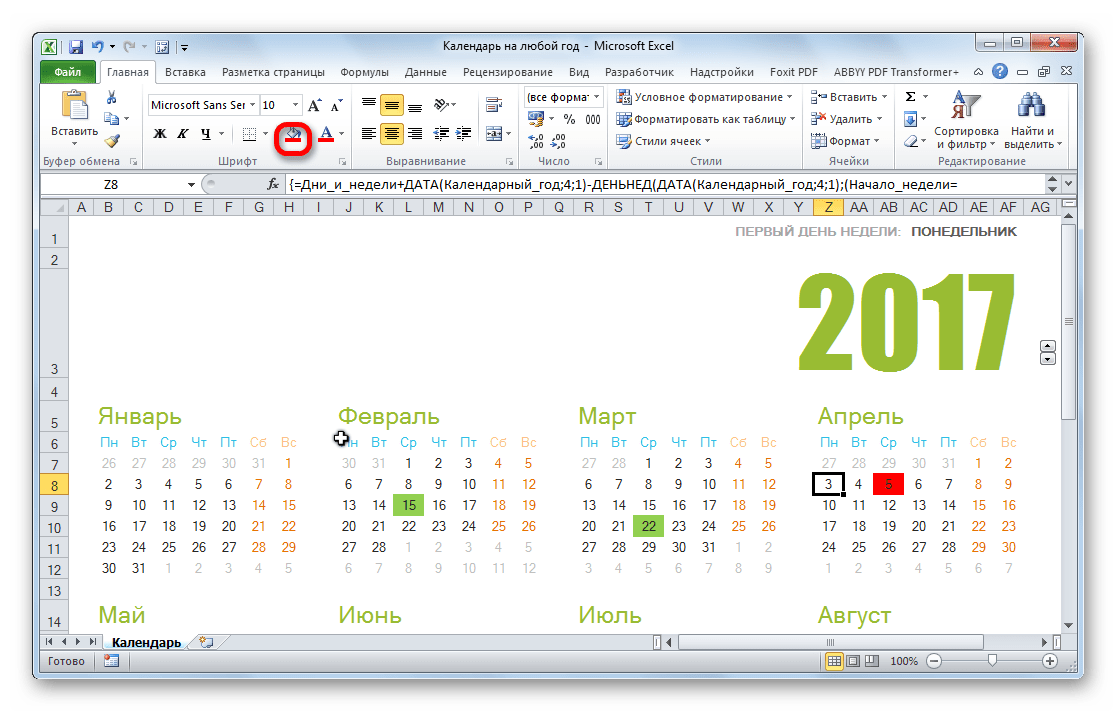
 .
.